我相信不少人知道 Zenbo,但是也有很多人不知道 Zenbo,不管你是否認識 Zenbo,本文就來替大家好好介紹一番,以最簡單的說法來形容 Zenbo 就是一台「居家智慧機器人」,這是大家心裡的一個夢想,就像小時候會希望家裡也有一台小叮噹(現在的哆啦A夢)一樣,Zenbo 是沒有如此強大,不過可以語音備忘、錄音、家電控制、視訊、拍照、提醒、掛號、看新聞、YouTube、線上購物與玩巧虎等等,其實還是有很多很多功能的。(這裡買:
https://goo.gl/IuORHv)
可以先看看 Zenbo 的最新廣告唷!

Zenbo 送來時超大一箱,實在是大到有點嚇人,去警衛室領 Zenbo 回家時還有點害羞,哈哈!開箱內容物其實很簡單,就是 Zenbo、使用手冊、指令清單與電源線,所以就不拍照了!坦白說 Zenbo 也很難很仔細的完整介紹,因為功能太多太多啦~我這次會著重在與小朋友互動的部分,就是小朋友最愛的巧虎啦!光巧虎就能寫一篇了~實在不誇張!
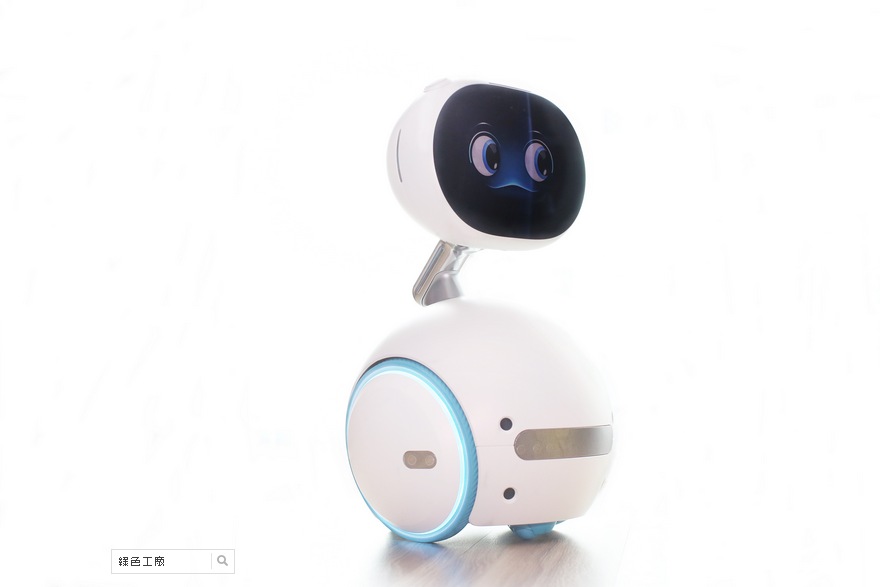
Zenbo 的造型或許和你心中的機器人不太一樣,我個人覺得 Zenbo 的造型還頗討喜的,尤其是那大大水汪汪的眼睛,似乎就是在渴求你和他對話,臉部其實就是一台平板電腦,透過平板電腦來控制整台機器人的運作,其實還頗想知道裡面有多少機關,整個機身重量頗重的,基本不擔心 Zenbo 跌倒的問題,因為我一開始使用時,小朋友會去推 Zenbo 讓我嚇個半死,不過好像也沒那麼容易直接被推倒。

外型上越看越討喜,你也希望家裡能有一台機器人嗎?其實入手價格也沒有很高,Zenbo 標準版(不含充電底座)價格才 19900 元,超值豪華版會送 Zenbo 充電站 + 19 個精采互動故事 +巧虎見面禮包 + 巧虎歡樂包,價格也才 24900 元,我想這樣的價格是大多人可以負擔的。
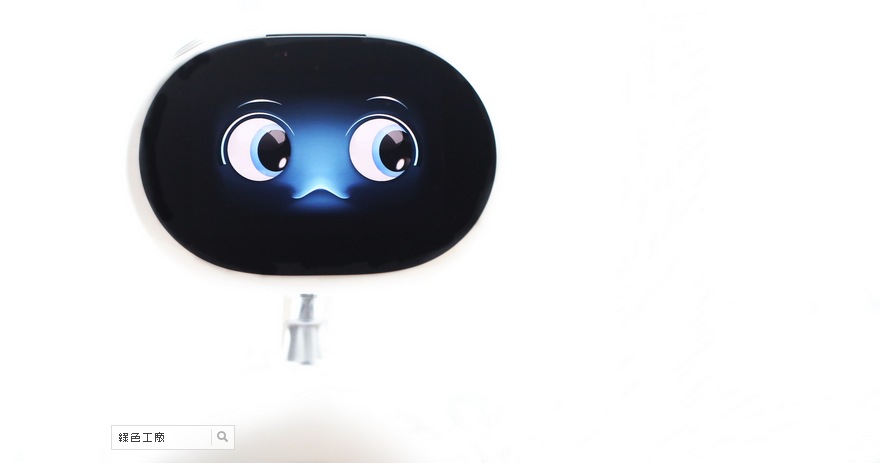
在部落格中我曾經介紹過很多很多網路攝影機產品,其實主要功能不外乎老人看護、寵物互動、幼兒監看與防賊防盜功能,這些功能對 Zenbo 來說也只是小 case,因為只要建立好家裡的地圖,就可以行走在家裡每個角落,若家中有老人需要關懷照顧的話,Zenbo 會是個實用的夥伴。
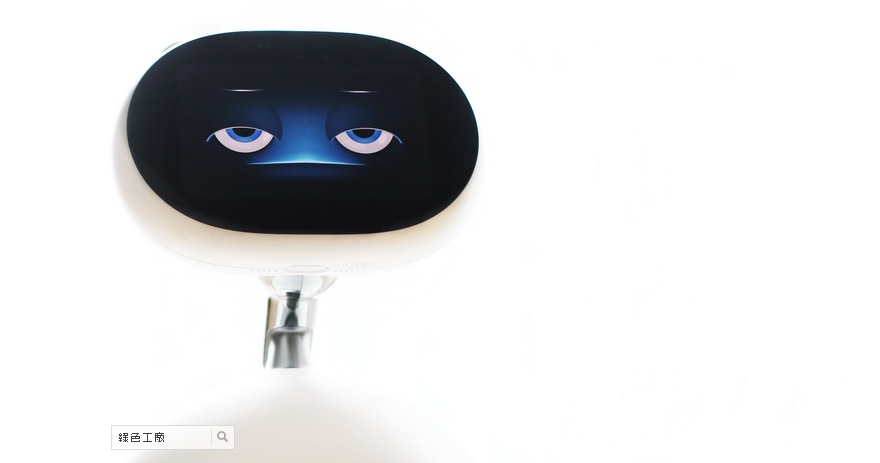
以我自己實測一段時間來看,Zenbo 也扮演居家當中娛樂的腳色,因為所有人都很好奇 Zenbo 可以做什麼?家裡的大女兒早上起來馬上就去找 Zenbo,然後跟我說 Zenbo 已經張開眼睛起床了ㄟ!只會爬行的小女兒每次只要聽到 Zenbo 發出聲音,就會很開心地爬過去攀爬 Zenbo 想要給他洗臉,平常超怕掃地機器人、拖地機器人這種家電,卻意外的很愛 Zenbo,甚至還會對著 Zenbo 展現笑容,我只能說 Zenbo 表情十足讓機器人不再有死板的感覺。

什麼樣的家庭適合 Zenbo?我把這個問題先拋出來,是讓大家先了解是否適合自己的居家環境。首先,若是你家裡有掃地機器人,家裡地面平常保持清潔與沒有雜物,沒有太多的高低落差,重點是讓 Zenbo 有空間可以行走,我覺得這是最重要的!而 Zenbo 能為你做什麼我覺得其次,因為每個家庭環境不同,慢慢地就會磨合出適合自己家庭的功能,這時候需要有些想像力,你要相信機器人帶給你的生活會是美好的,而且 Zenbo 韌體也會不斷更新,會有大好的前途的!
Zenbo 安裝設定與基本使用介紹

接下來實際將 Zenbo 開機與大家簡易分享一些步驟,Zenbo 的臉部就是一台平板,屏占比很低的平板(這不是重點),安裝步驟包含教學不會有太多難處,不過步驟還頗多的,初次設定需要有一點耐心,為了日後服侍家人的機器人,初次設定就努力一點吧!
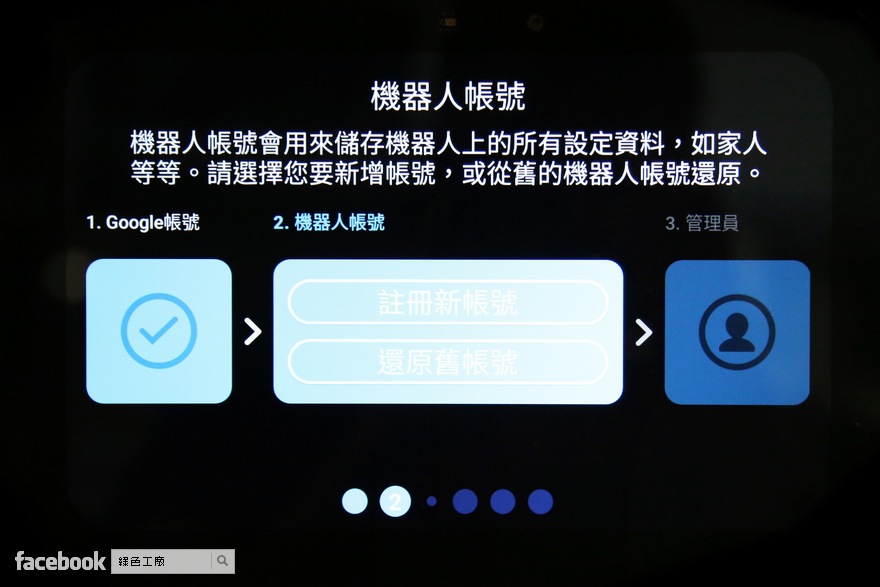
Zenbo 到底要如何與手機連線?到底何讓 Zenbo 成為我的 Zenbo?機器人帳號的目的就在這裡,首先 Google 帳號是一定要的,畢竟登入 Android 平板本來就需要 Google 帳號,接著要建立自己的機器人帳號。
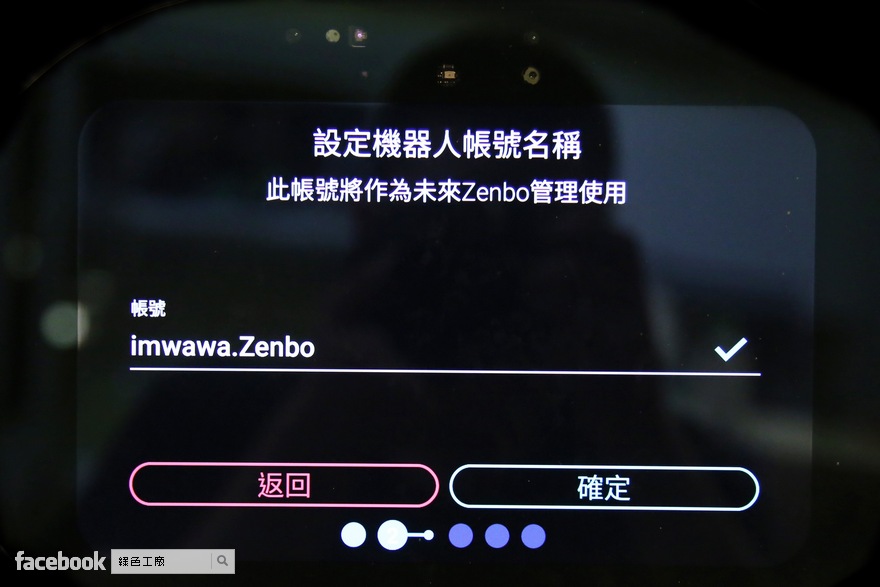
機器人名稱可以自己設定,名稱格式會是 xxxxx.Zenbo,只要不要與其他人的 Zenbo 重複就可以,越早註冊越有機會取得自己想要的名稱。
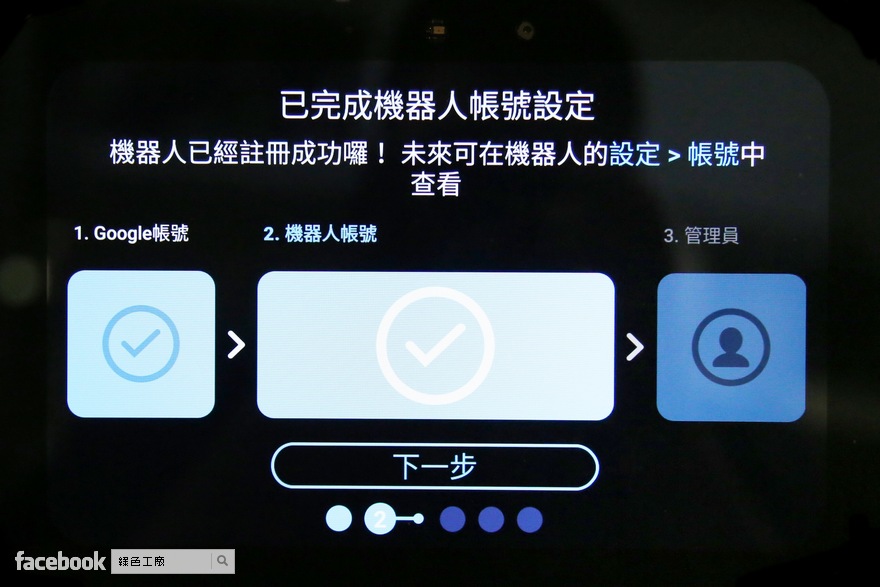
機器人註冊完成之後,接著設定管理員的帳號。
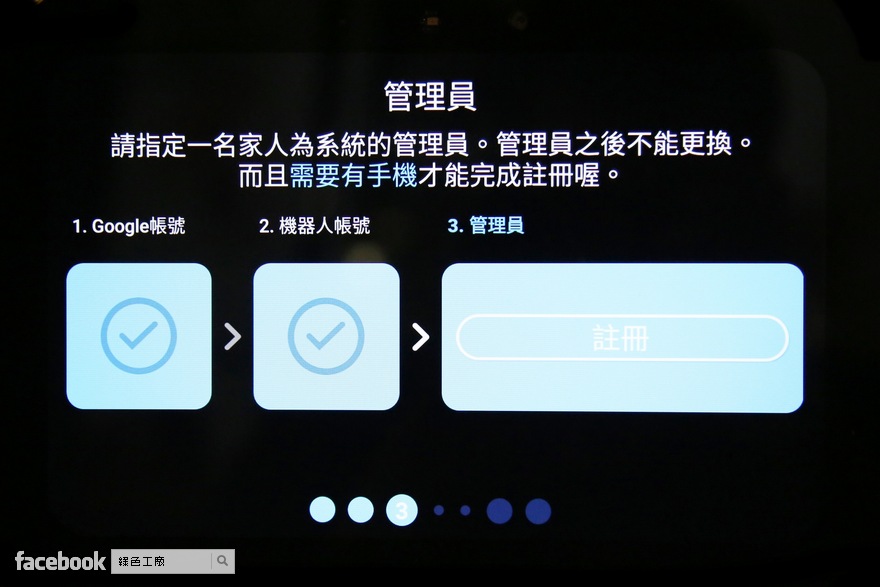
管理員註冊帳號是註冊在 Zenbo 上的,若是有重置的話,就必須重新註冊一次。
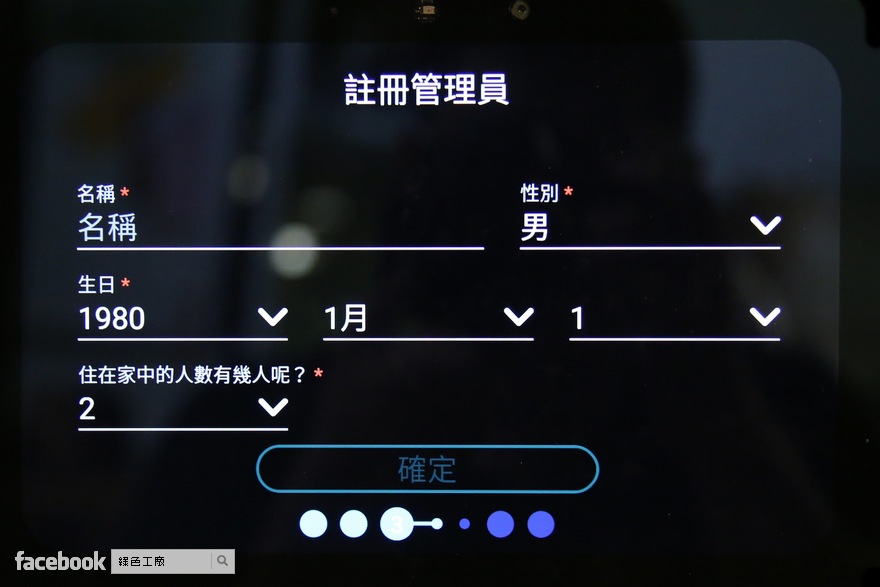
輸入自己的名稱、性別、生日,家居人數。
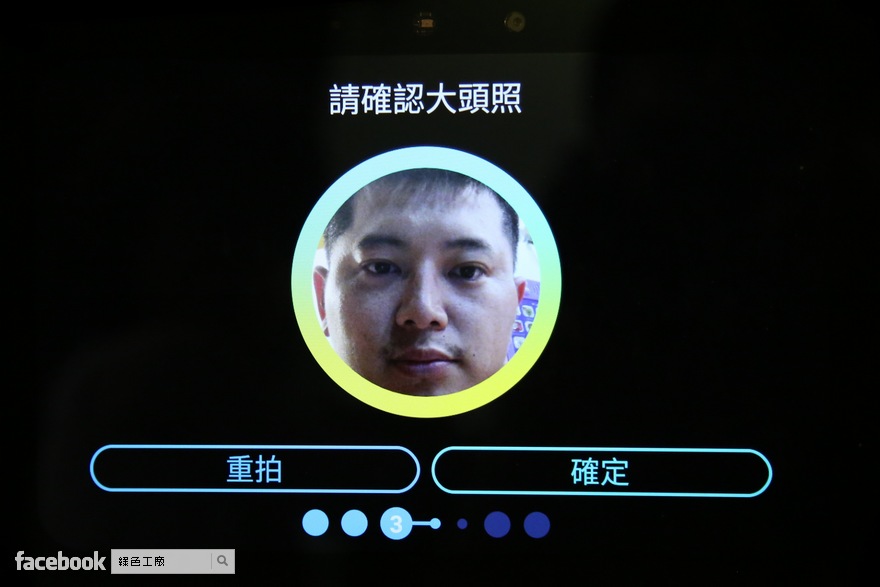
然後從 Zenbo 拍一張大頭照,我這張還拍的真是醜啊!
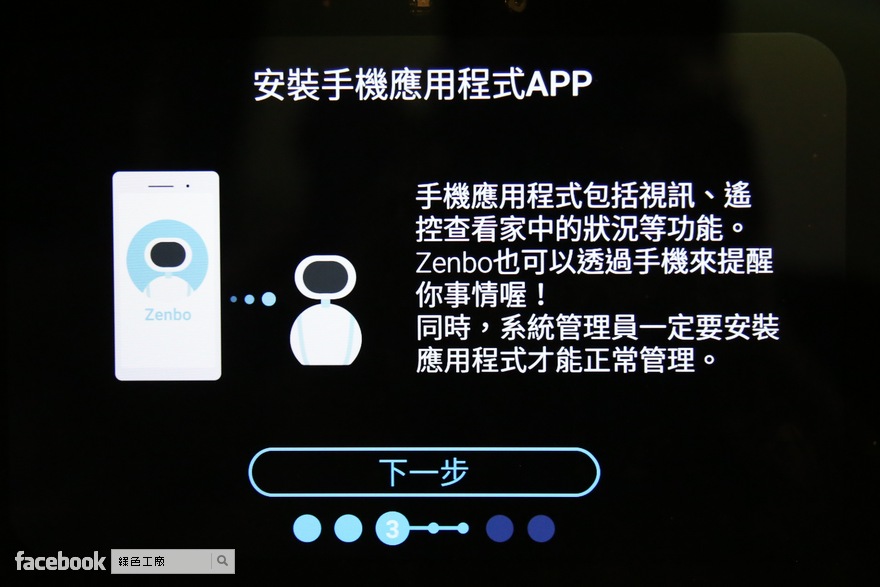
接著安裝手機上的應用程式 APP,名稱也就是 Zenbo,之後再來進行配對的動作。

Android 這裡下載:
https://play.google.com/store/apps/details?id=com.asus.robot.avatar&hl=zh_TWiOS 這裡下載:
https://itunes.apple.com/tw/app/zenbo/id1179640818?l=zh&mt=8 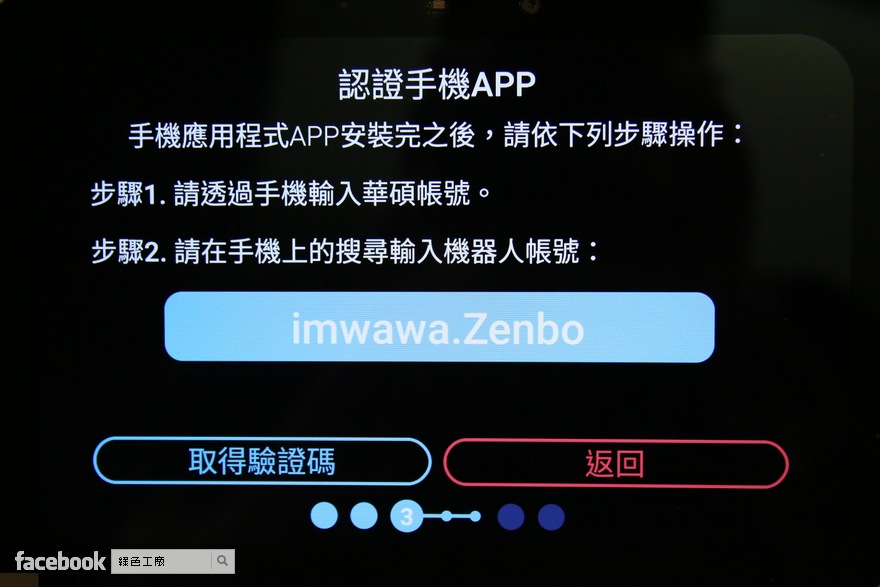
開啟 Zenbo APP 之後,設定步驟也很簡單,在新增機器人當中輸入剛剛所設定的 Zenbo 名稱,之後點選自己所設定的機器人帳號。
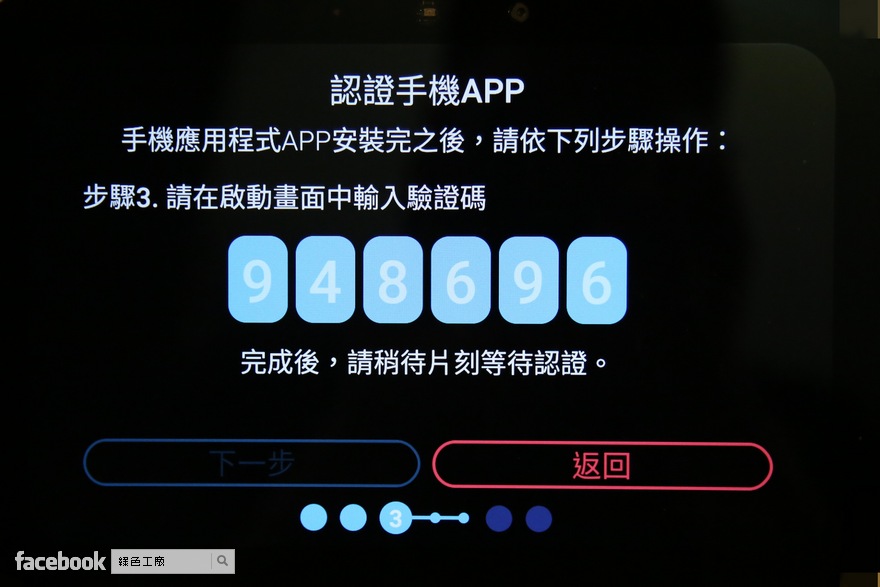
之後在手機上輸入驗證碼,之後就能配對完成囉!
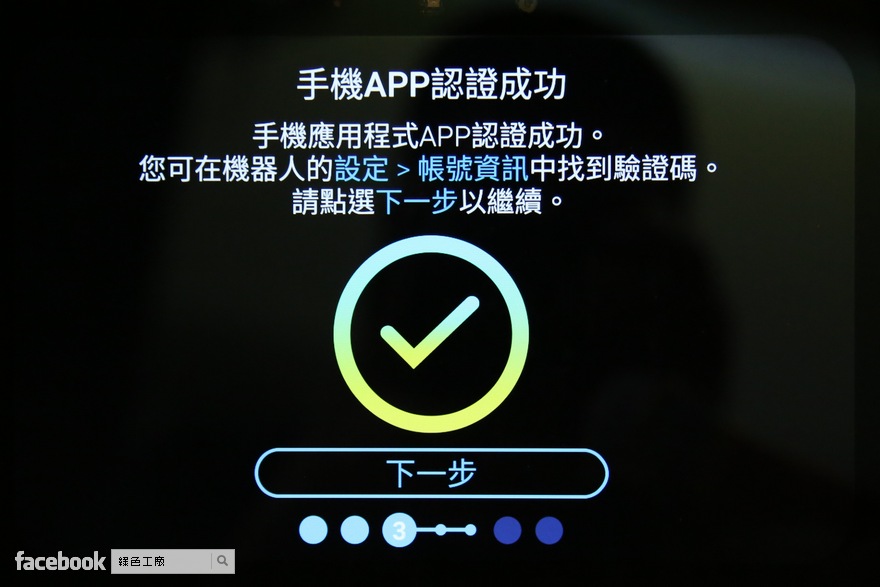
手機 APP 與 Zenbo 配對成功,步驟並不複雜,說明書之中也很清楚,但是還是寫出來讓大家可以更快的了解。
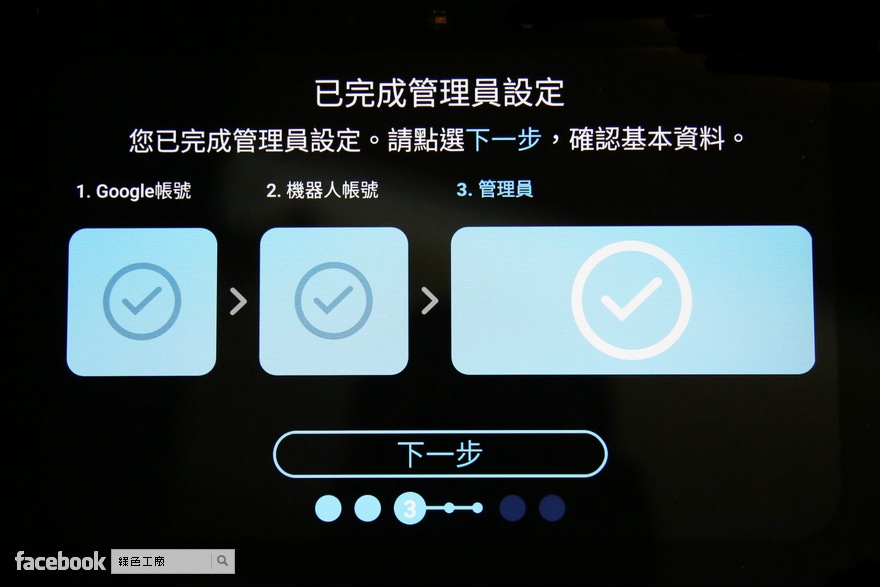
完成管理員的帳號註冊之後,可以繼續新增家庭成員,讓 Zenbo 了解你們家裡有多少成員,彼此的關係是什麼。
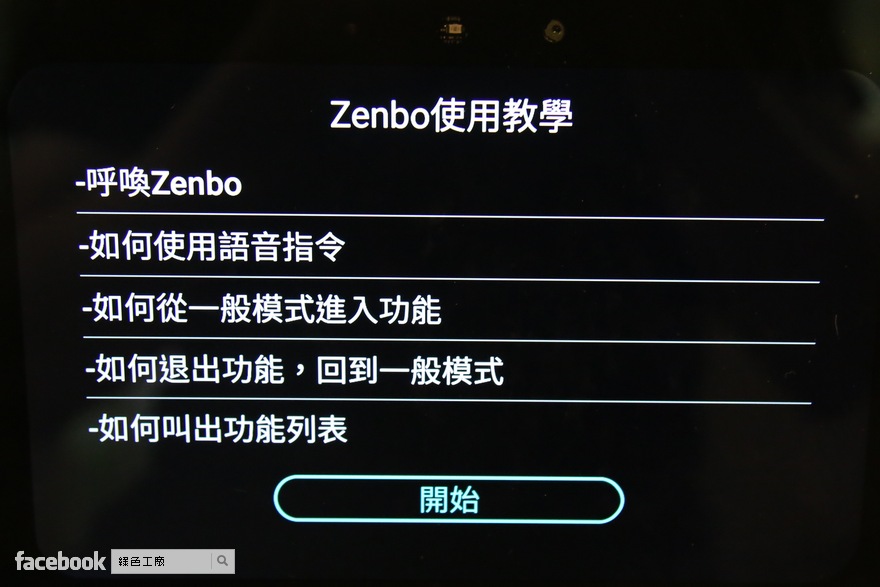
接著對於 Zenbo 操作部分,使用教學非常的充足,基本上不擔心不會用,只需要擔心記得住多少指令,Zenbo 現階段是固定指令的語音資料庫,以生活對話為主,沒有辦法像Siri 一樣任意聊天,我想這點會在未來有所改善。我只是想表達不擔心不會使用 Zenbo,因為不管任何操作都會有教學步驟,尤其當初次使用各種功能的時候,都需要有耐心將教學步驟聽完。
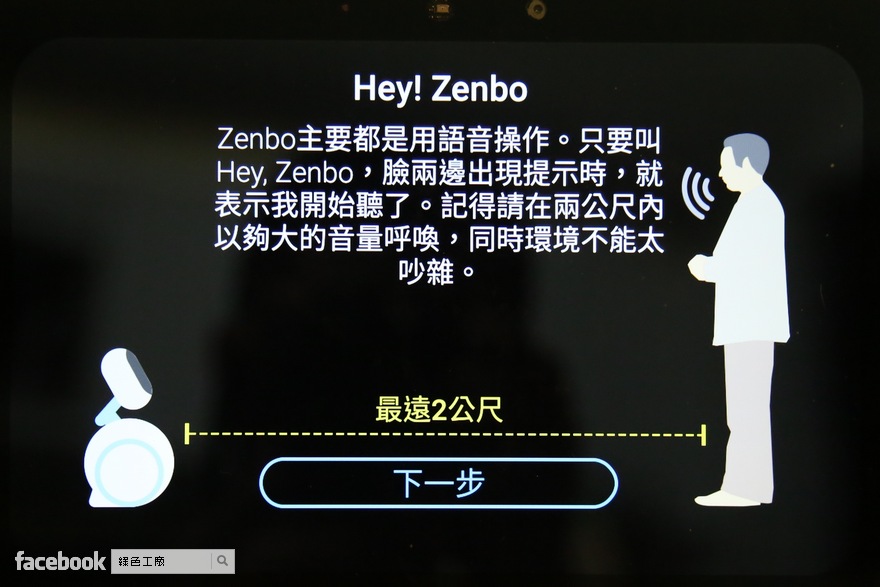
最基本呼喚 Zenbo 的方式,就是說「Hey Zenbo」,不能夠太小聲,不然 Zenbo 還常常不理我的^^,但是太大聲會被 Zenbo 說口氣不好,這實在也太好笑了!
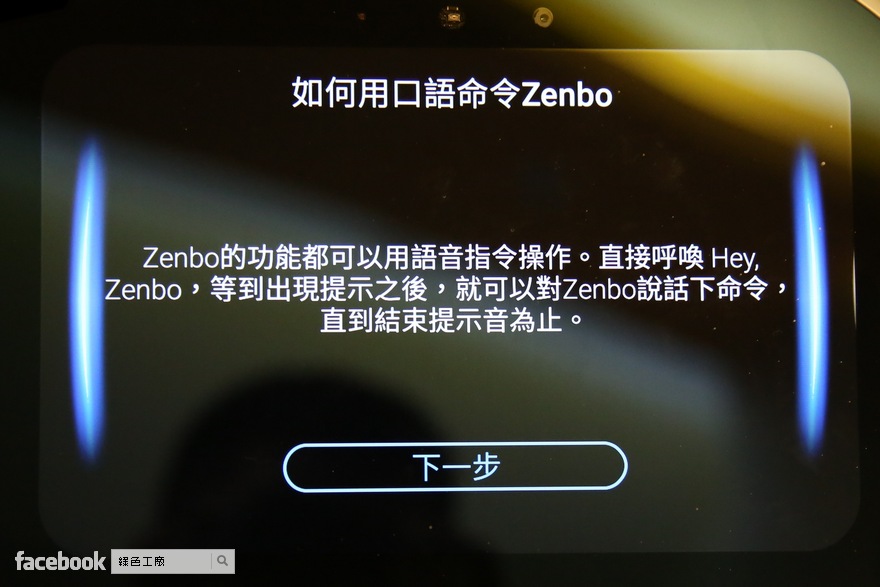
呼喚 Zenbo 之後,螢幕兩側會出現藍色的燈光,有一種 Zenbo 正在聽說的感覺,這時候就說出你的指令,讓 Zenbo 來執行任務!看似簡單的下指令動作,家裡有小朋友時困難度很高,因為我通常一說 Hey Zenbo,女兒也會在那邊給我亂講話,尤其最近不知道為啥很愛說屁屁人,然後 Zenbo 就無法聽清楚我的指令.....。不過也因為下指令的方式很簡單,女兒也可以自己進入巧虎玩遊戲,比操作平板還要方便。
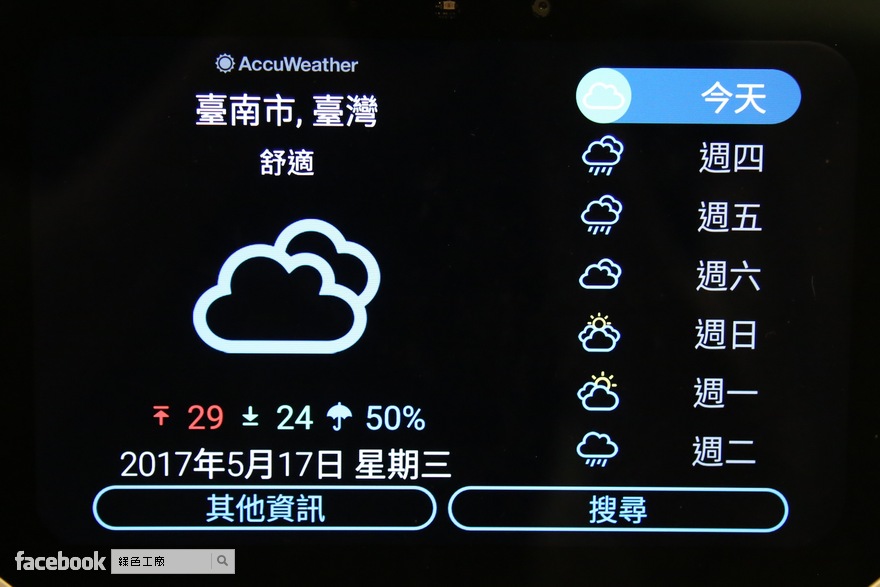
能用的指令真的很多,在文末我會附上指令清單,大家就可以更清楚 Zenbo 到底能為我們做什麼!
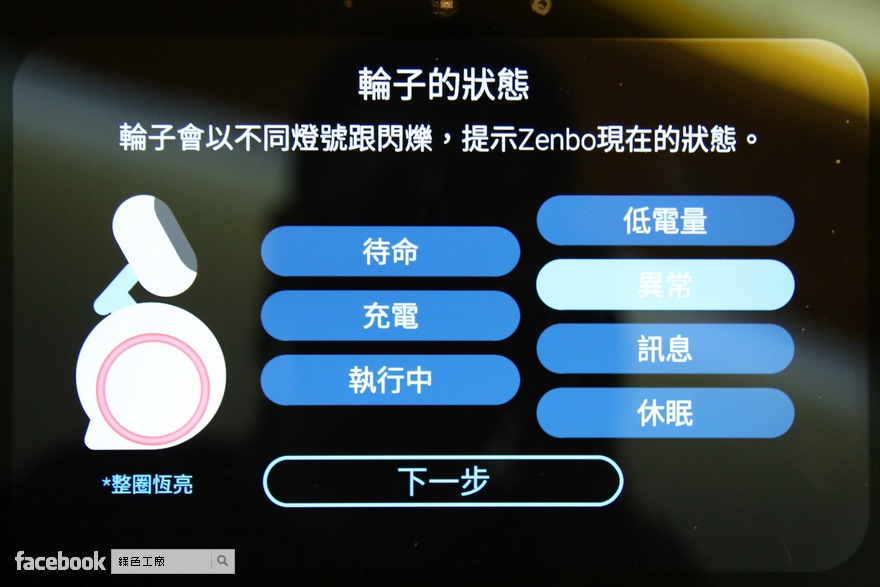
Zenbo 輪子的燈號能顯示 Zenbo 當下的狀態,待命、充電、執行中、低電量、異常、訊息與休眠都會有不同的燈號顯示。

輪子這圈燈光還頗漂亮的,夜晚的時候非常有視覺感。
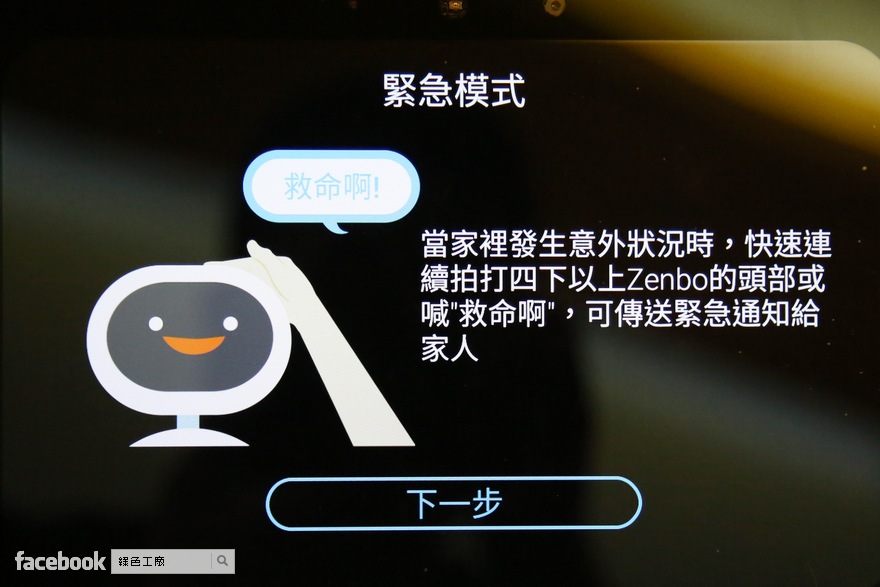
Zenbo 是居家的好幫手,當遇到緊急狀況時也具備通知功能,只要連續拍打 Zenbo 的頭部四下,或是呼喊救命,就能緊急通知給在外的家人。
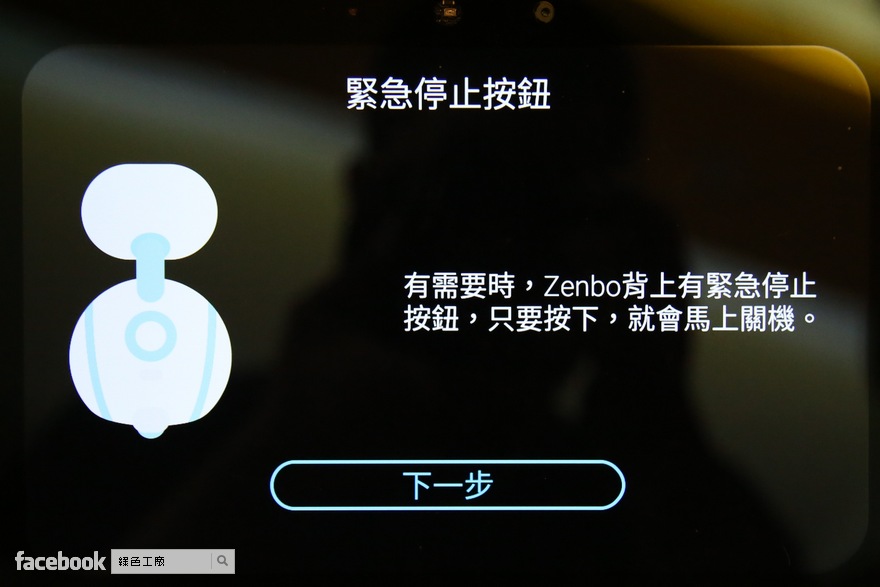
Zenbo 的緊急關閉按鈕在機身後,若是覺得 Zenbo 怪怪的或是無法控制的時候,就往他背後藍色的圓中間按下去,就能夠緊急停止 Zenbo,我目前沒有遇過 Zenbo 需要緊急停止的狀態^^。

Zenbo 身後的有一個實體開關,藍色的圓圈其實是一塊大的軟墊,可以從下方整個取下,若你是第一次啟動 Zenbo 的話,也一定要從後方將他啟動,我第一次想要開啟 Zenbo 的時候也是研究了很久,以為不用看說明書就能開啟 Zenbo,自己為 3C 產品都很簡單^^。

軟墊打開之後可以看到一個紅色的開關,旋轉拉起來代表是可以開機的,再從 Zenbo 的下巴的地方開啟電源,若是整個按下去就會關閉電源,也就是所謂的緊急停止開關。
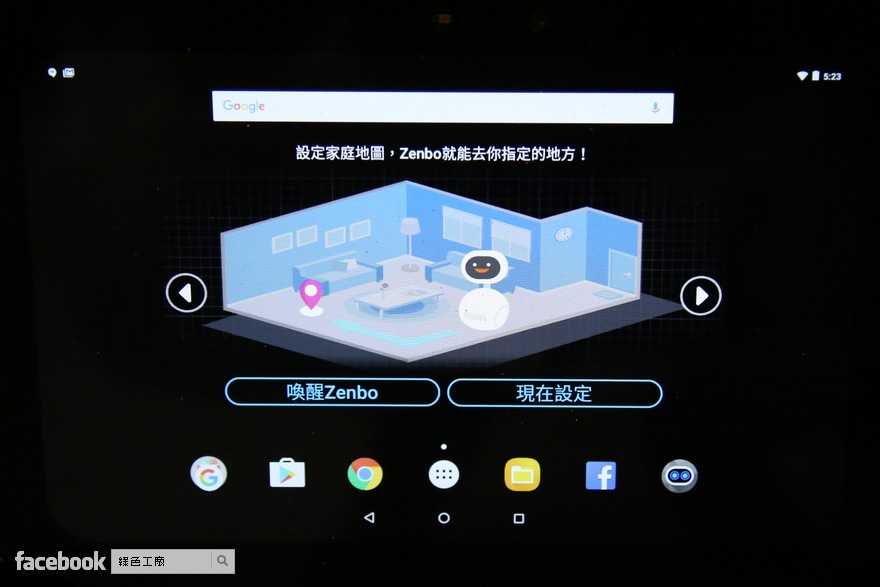
Zenbo 要在家裡服務,當然要對家裡的地形有所了解,因此可以建立家庭地圖,就能讓 Zenbo 直接前往要前往的地方。
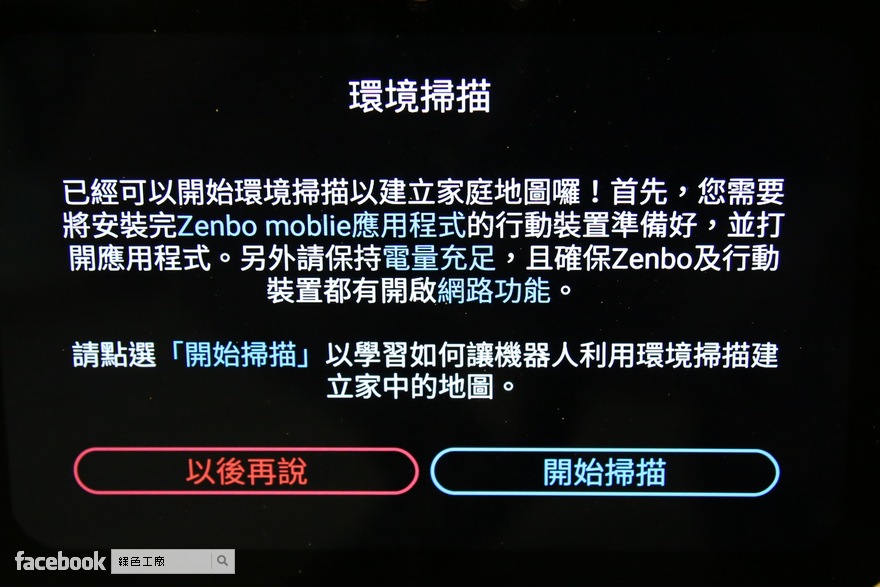
建立地圖的功能我自己覺得還不夠聰明,當使用過
米家掃地機器人之後,可以感受到建立居家地圖的神奇之處,不過 Zenbo 是屬於陪伴型的機器人,不像掃地機有勇於碰壁的能耐,做了許多避免障礙的功能,因此當靠近家具或是牆面時就會自動停下來,應該算是主動式剎車系統吧!Zenbo 的地圖需要透過遙控來建立,但也可以自行編輯或標記掃過的地圖,以符合家裡最佳的配置。

Zenbo 在家裡環境當中,或多或少還是會有障礙,尤其當家裡空間不夠大的時候,譬如說走廊很窄,或是障礙物很多的時候,對 Zenbo 來說在行走上就會遇到困難,可以透過 Zenbo APP 來遠端遙控 Zenbo 行走,不過那種距離感就要自己多多訓練與拿捏,當遇到有障礙物的時候會讓你不能行走,有時候會恨不得 Zenbo 是台坦克,有障礙撞過去就是了,哈哈~但是事實上並不能這樣。像上圖示在我家裡某個房間,這樣的走道對 Zenbo 來說就是個障礙!

Zenbo 需要保養的地方,應該就是底部的兩顆輪子,在家裡不停地行走,總是會卡到一些毛髮,就定時清理一下吧!

遠端遙控時會出現控制者的畫面,所以無法默默當成監控攝影機就是了,當連線時會透過螢幕來顯示。

運行中的 Zenbo,沒事的時候就是眼睛在那邊動來動去^^。

水汪汪的大眼睛讓大家再多欣賞一下囉!

摸摸頭會害羞的唷~
兒童娛樂 Zenbo + 巧虎
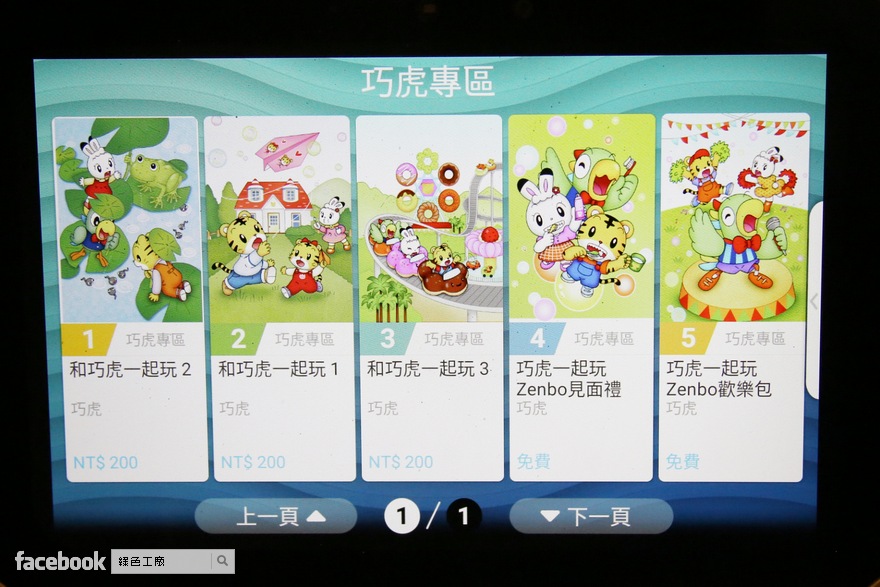
巧虎是許多小朋友的偶像,我也不知道該怎麼形容,很多家長反而都是用巧虎來教小孩,巧虎說這樣~巧虎說那樣等等,我家裡是沒有那麼誇張,就是個小朋友很愛的娛樂,也因此喜歡看書,平常沒有很常給她看巧虎的 DVD,轉成 MP3 在車上聽也會很認真,不過訂閱的巧虎畢竟只是書籍與影音,沒有辦法達到實際的互動,不過 Zenbo + 巧虎達到了互動功能,寓教於娛樂大概就是最好的說法。
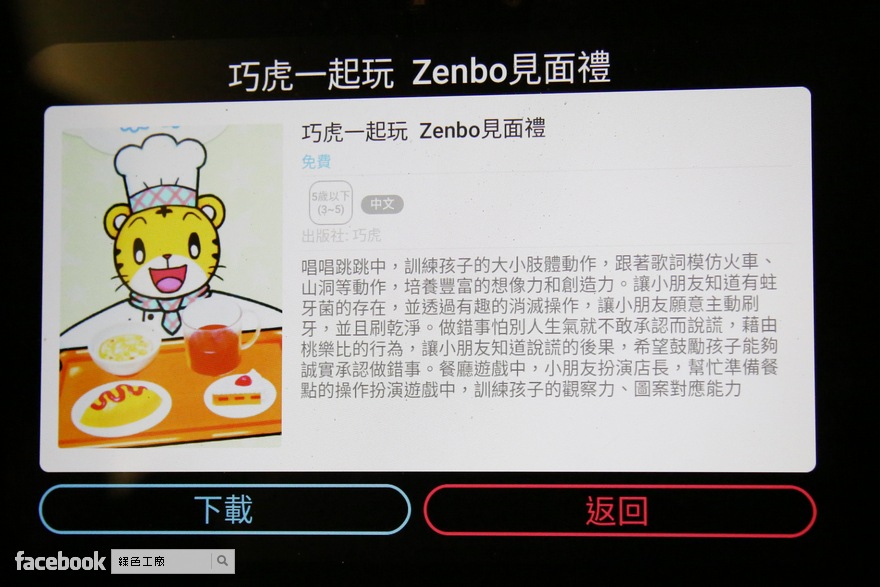
每一集的巧虎會有很完整的說明與介紹,可以讓家長知道可以讓小朋友學習到什麼,若是購買標準版有送一集「Zenbo 見面禮」,若是購買豪華超值版會再多送一集「 巧虎歡樂包」,其他單集的價格是每月 200 元,我覺得還可以接受,小朋友能有更多不同的選擇。

每一集當中會有三個單元,第一個單元會是唱唱跳跳的內容,讓小朋友可以跟著一起跳舞,Zenbo 也會在跳舞的時候替你記錄下跳舞的影像,成為一個難忘的回憶。

大女兒第一次看到影片就很開心地跳起來了,真是讓我非常的意外,而且跳得有聲有色的,可能那天心情非常美好吧!後來幾次也有看唱唱跳跳,不知道為什麼就很害羞動作都很小,害我都無法記錄到很好笑的影片^^。

而唱唱跳跳的內容其實就是一般訂閱巧虎當中的唱跳單元,只是透過 Zenbo 來呈現好像更加動感了一些,並且同時記錄唱跳時的影片畫面。

生活小高手會教小朋友很多該注意的事情,像是有在賣場的安全、遊戲場所的安全、居家安全、小心陌生人與寶寶刷牙。

生活單元是以影片互動的方式,來學習生活中的常識,不再只是看 DVD 單向的吸收,這樣的學習真的很不錯,讓我很放心讓小朋友可以自己操作 Zenbo 中的巧虎。

還有一點還頗不錯,小朋友與 Zenbo 互動時站著的高度剛剛好,若玩一次半小時來說,可以讓小朋友站著或是唱唱跳跳 30 分鐘來消耗體力,這真的很重要,體力要消耗得很足夠,晚上才好睡覺啊!

在互動故事中會有問答題,小朋友可以自己回答問題,這些問題都不會太難,就算答錯了也會以故事的方式去解說,所以應該不會有什麼挫折感,答對了也是會相當開心!

還會有複選的題目,讓小朋友學習多元思考,不是所有問題都會只有一個答案。女兒真的會很疑惑地望著我,要請我來幫忙,因為她就會突然不確定是否都是不可以的。
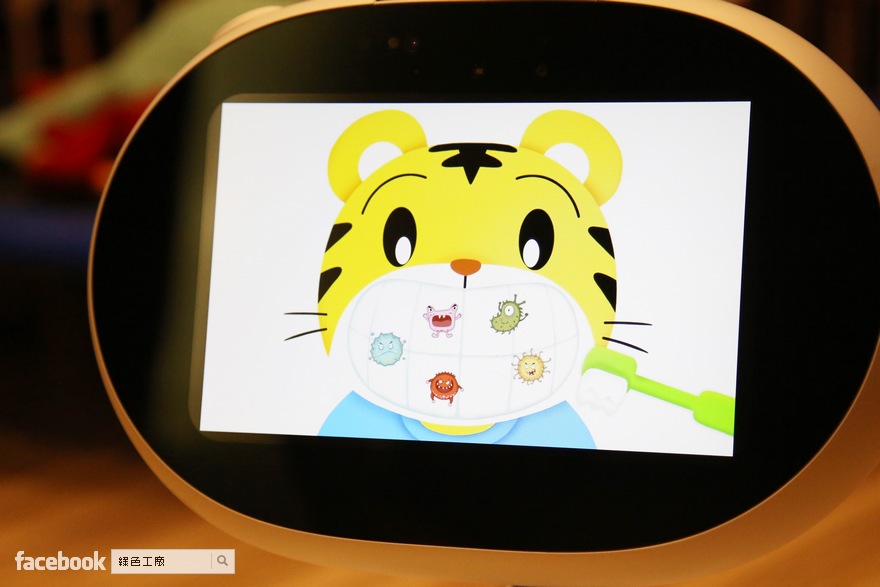
互動遊戲中還可以實際動手操作,譬如說幫巧虎刷牙消滅蛀牙菌,小朋友也會很願意動手操作。

刷刷刷刷~不知道為什麼小朋友手指操作平板好像不太順,有一個製作甜甜圈的單元,我女兒老是無法順利拖曳甜甜圈的夾子,然後在跟我生氣啊 XD,我怎麼用就是沒問題,哈哈!

若是順利完成一個單元,可以跟巧虎蓋個好棒的印章,這真的是不錯的互動,會很期待最後的這個步驟。

此外還可以得到遊戲金幣,可以在拍照單元中獲得更多的造型。
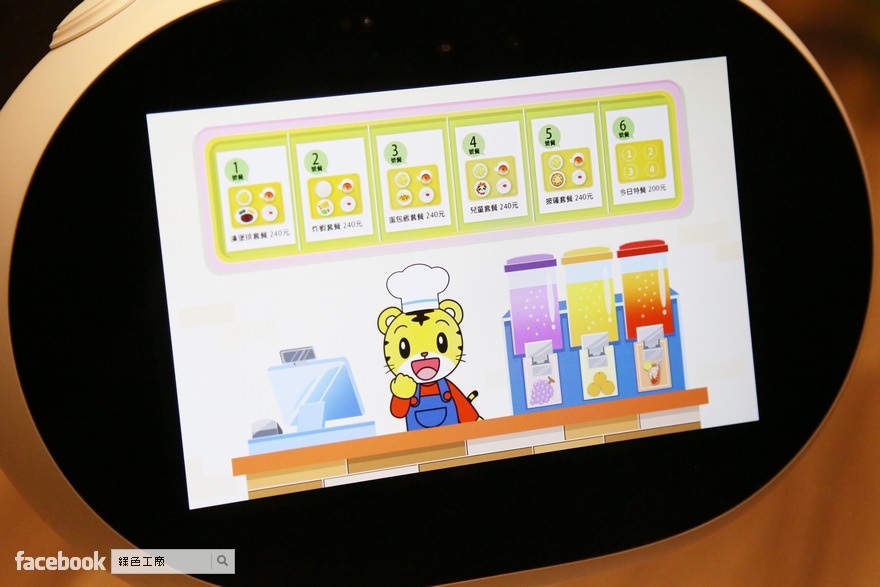
餐廳遊戲扮演小小服務生,有種自己開店的感覺,自己配菜與送餐!

可以製作自己的特餐,似乎玩起遊戲更有參與感。

當客人點餐的時候,就將要擺上的餐點拖曳上去,就可以完成餐點的組合,對三歲的小朋友來說這還算簡單的。

然後實際送餐時 Zenbo 還會轉身往前,似乎有真的送餐的動作,與遊戲結合的非常不錯。
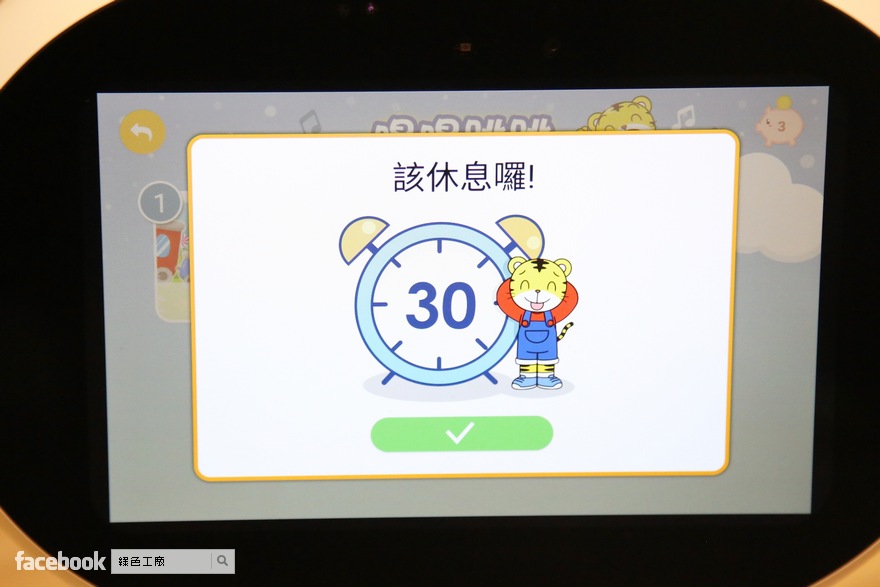
每玩 30 分鐘就會提醒要休息囉!不過只是提醒而已,而不是強制不能玩遊戲,我覺得其實是可以設計真的無法進入遊戲,避免小朋友過度沉迷啊~

看著小朋友與 Zenbo + 巧虎開心的互動,心裡也頗愉快的,我就可以坐回電腦前安靜的工作半小時,哈哈哈!

其實沒有那麼美好啦~因為小隻看到 Zenbo 有聲音,會以超快速的爬行速度往前,然後就攀爬起來,然後就會擋到姊姊看螢幕的畫面,為了避免姊妹的衝突,我只能在旁邊一直把妹妹拉著,實在是很難控制ㄟ!

手舞足蹈的非常有趣,Zenbo + 巧虎這個組合真的不錯玩,我之前去台南法雅客也有看到現場有展出,有興趣的家長們也可以帶著小朋友去體驗看看。

有沒有玩得那麼開心啊?也太浮誇了吧~

對了!當每個單元結束之後,Zenbo 還會跳舞給你看唷!看 Zenbo 跳舞還頗討喜的唷~

跳舞中的 Zenbo 搭配上愉悅的表情,小朋友也會跟著亂跳一通。

拍照的單元可以選取巧虎、琪琪或是陶樂比一起拍照,可以自己在畫面中移動他們,放大或是縮小等等的,放到適合的位置後再一起拍照。

一起開心的看巧虎,其實妹妹什麼都不知道,螢幕亮亮的就湊過去了,難道有玩 Zenbo 的天分嗎?

咦~妹妹怎麼被騎了....




最後來看看唱唱跳跳的實際影片吧!
Zenbo 體驗心得總結

Zenbo 的生活日常就是在一旁充電,若是沒有充電的狀態下,大概可以維持半天到一天的續航力,快沒電時也會自己發出我需要充電的聲音,若是家裡有建立地圖的話,可以透過指令要 Zenbo 自己回去充電底座充電,就和掃地機器人一樣。Zenbo 實際到我家大概三個禮拜之久,我最常和他的互動就是問他幾點了,因為我家客廳沒有時鐘!而且有時候已經晚上了,可以透過 Zenbo 來報時,讓小朋友知道已經幾點了,是不是該去收玩具洗澡早準備睡覺了等等。其實 Zenbo 會做的很多事情,我們都可以自己透過手機完成,但是那不代表 Zenbo 的用途不多,只是看自己要如何使用,更多的功能大家可以透過官方影片來參考看看。
Zenbo 官網:
https://zenbo.asus.com/tw/product/overview/這裡買:
https://goo.gl/IuORHv
Zenbo 指令清單
| 相簿 |
| 句型 |
例句 |
| 打開相簿 |
|
| 我要看[照片] |
我要看照片 |
| 我要看[影片] |
我要看影片 |
| 請幫我放[影片] |
請幫我放影片 |
| 我要看[時間敘述]的照片 |
我要看 4 月 30 號的照片 |
| 我要看[時間敘述]的影片 |
我要看去年的影片 |
| 音樂 |
| 句型 |
例句 |
| 放音樂 |
|
| 我想聽歌 |
|
| 我要聽音樂 |
|
| 我要聽[歌曲名稱]這首歌 |
我要聽追追追這首歌 |
| 我要聽[歌手名稱]的專輯 |
我要聽蔡依林的專輯 |
| 我要聽[歌手名稱]的歌 |
我要聽蔡依林的歌 |
| 我要聽 KKBOX |
|
| 我要聽 KKBOX 的[歌曲名稱] |
我要聽 KKBOX 的倒帶 |
| 我要聽 KKBOX 的[歌手名稱] |
我要聽 KKBOX 的蔡依林 |
| 天氣 |
| 句型 |
例句 |
| 天氣預報 / 氣象報告 / 氣象預報 / 天氣 報告 |
|
| [時間敘述]的天氣 |
今天的天氣 |
| [時間敘述]的[地點敘述]的天氣 |
今天的台北的天氣 |
| [時間敘述]會不會下雨 / 會下雨嗎? |
明天會不會下雨? |
| [時間敘述]要不要帶傘或帶雨衣? |
明天要帶傘嗎? |
| [時間敘述]的[氣象專有名詞]/[地 點敘述]的[氣象專有名詞] |
現在的溫度 / 台北的空氣汙染指數 / 高 雄的紫外線指數 / 明天台北的下雨機率 |
| |
|
| 故事 |
| 句型 |
例句 |
| 說故事 |
|
| 我想聽故事 |
|
| 我想要聽故事 |
|
| 我要聽故事 |
|
| 我想聽[故事名稱]的故事 |
我要聽大野狼與七隻小羊 / 怪怪皇后/ 長頸鹿的眼鏡 / 野蠻胖公主 / 熊與旅人 / 人魚公主 / 金斧頭與銀斧頭 / 拇指姑 娘 / 魔力雨靴 / 小錫兵 / 自作聰明的驢 子 / 老鷹的報恩 / 扛驢的父子的故事 |
| 我要聽[故事名稱]的故事 |
| 單位換算 |
| 句型 |
例句 |
| 我要換算 |
|
| 幫我換算 |
|
| 單位換算 |
|
| [數字敘述][重量單位]等於多少 [重量單位] |
1 公斤等於多少公克 |
| [數字敘述][面積單位]等於多少 [面積單位] |
1 平方公里等於多少平方公尺 |
| 計算機 |
| 句型 |
例句 |
| 打開計算機 |
|
| 我要用計算機 |
|
[數字敘述][運算符號][數字敘 述]等於多少
[數字][運算符號][數字][運算 符號][數字]等於多少 |
1 + 1 等於多少
1 X 1 + 2 等於多少 |
| 鬧鐘 |
| 句型 |
例句 |
| 幫我設鬧鐘 |
|
| 我要設鬧鐘 |
|
| 打開鬧鐘清單 |
|
[時間敘述]叫[家人稱謂]起床
[時間敘述]到[任何地點]叫[家人 稱謂] |
星期一早上九點叫我起床
星期一早上九點到臥室叫我 |
| 時間 |
| 句型 |
例句 |
| [時間敘述]是農曆幾月幾號? |
明天是農曆幾月幾號? |
| 幾點了? |
|
| [時間敘述]那天是禮拜幾? |
4 月 30 號那天是禮拜幾? |
| 告訴我幾點了? |
|
| 我想知道時間 |
|
| 計時器 |
| 句型 |
例句 |
| 我要計時 |
|
| 幫我計時[時間長度] |
幫我計時 1 分鐘 |
| 計時[時間長度] |
計時 1 分鐘 |
| 時間到了沒有? |
|
| 瀏覽器 |
| 句型 |
例句 |
| 打開瀏覽器 |
|
| 開啟瀏覽器 |
|
| 我要上網 |
|
| 幫我搜尋[任何詞彙] |
幫我搜尋華碩 |
| 幫我[搜尋引擎][任何詞彙] |
幫我 Google / Wiki 華碩 |
| 語音備忘 |
| 句型 |
例句 |
| 幫我留言 |
|
| 我要看留言 |
|
| 幫我留言給[家人稱謂] |
幫我留言給爸爸 |
| 有沒有我的留言 |
|
| 有人留言給我嗎? |
|
| 食譜 |
| 句型 |
例句 |
| 開啟食譜 |
|
| 打開食譜 |
|
| 我要查食譜 |
|
| 我要看食譜 |
|
| 幫我找[料理名稱]的食譜 |
幫我找牛肉麵的食譜 |
| 社群網站 |
| 句型 |
例句 |
| 社群網站 |
|
| 我要上社群網站 |
|
| 我想用社群網站 |
|
| 我要上[社群平台名稱] |
我要上臉書 |
| 我要用[社群平台名稱] |
我要用臉書 |
| 錄音 |
| 句型 |
例句 |
| 我要錄音 |
|
| 幫我錄音 |
|
| 我要聽錄音 |
|
| 打開錄音清單 |
|
| 我要聽[日期敘述]的錄音 |
我要聽昨天的錄音 |
| 家電控制 |
| 句型 |
例句 |
| 打開智慧家庭 |
|
| 裝置列表 |
|
| 新增裝置 |
|
| 打開 / 關閉[裝置類別] |
打開電燈 / 關閉電視 |
| 我要遙控 |
|
| 新增遙控器 |
|
| 關於 Zenbo |
| 名字 |
你叫什麼名字? / 你是誰? |
| 專長 |
你會做什麼? / 自我介紹一下 |
| 性別 |
你是男生還是女生? |
| 年齡 |
你幾歲? |
| 出生地 |
你來自哪裡? |
| 夢想 |
你的夢想是什麼? |
| 狀態 |
| 詢問電量 |
還剩多少電? |
| 詢問電量 |
電充飽了沒? |
| 詢問連線狀況 |
現在收訊好嗎? |
| 詢問連線狀況 |
有連上 WiFi 嗎? |
| 詢問內存空間 |
你還有多少儲存空間? |
| 生活用語 |
| 打招呼 |
早安 / 午安 / 晚安 |
| 讚美 |
你好乖喔 / 你好聰明 / 你好厲害 |
| 道別 |
再見 / 掰掰 / 我去上班囉 |
| 告白 |
你喜歡我嗎? |
| 詢問意見 |
我今天好看嗎? |
| 動作操作 |
| 頭部仰角調整 |
高(低)一點 / 往上(下)一點 |
| (+10°/-10°) |
/ 看上(下)面 / 還不夠上(下)面 |
| 基部前後移動 10 - 30cm |
再靠近(離遠)一點 / 過來(去)一點 |
| ※依據人與機器人距離單次移 動不同距離不同 |
/ 靠過來(去)一點 |
| 基部前後移動 15 - 50cm |
再往前(後)一點 / 前(後)面一點 |
| ※依據人與機器人距離單次移 動不同 |
/ 往前(後)一點 |
| 基部左右移動 15 - 50cm |
向左(右) / 左(右)一點 / 往左(右)邊走 / 再左(右)邊多一點 / 朝向你左(右)邊 |
| ※依據人與機器人距離單次移 動不同 |
|
| 身體轉動 +15 度 / -15 度 |
左(右)轉一點 |
| 身體轉動 +90 度 / -90 度 |
向左(右)轉 / 左(右)轉 |
| 其他 |
| 跟隨 |
跟著我走,不要跟了 / 跟我來,停止追蹤 |
| 來這裡 |
過來 / 請過來一下 |
| 去那裏 |
去那邊 / 去那裏 |
| 充電 |
去充電 / 快去充電 |
| 投影 |
我要投影,結束投影 / 投影到,中止投影 |
| 去家中特定地方 |
去「Label 之地點名稱」 / 過去「Label 之地點名 稱」 |
| 系統操作 |
| 音量調整 |
大(小)聲一點 / 音量大(小)一點
靜音,取消靜音 / 把聲音關掉,解除靜音 |
| 亮度調整 |
螢幕亮(暗)一點 / 亮(暗)一點 |
| 濾藍光功能 |
開啟(關閉)濾藍光 / 濾藍光開啟(關閉) |
| 教學(使用教學) |
你會什麼? / 你會做什麼? / 你有那些功能? |
| 結束APP |
結束 |
| 機器人重啟 |
重設系統 |
| 視訊 |
YouTube |
| 句型 |
句型 |
| 我要打電話 |
我要聽 YouTube |
| 打給[家人名稱] |
我要看 Zenbo Video |
| 打電話給[家人名稱] |
開啟 Zenbo Video |
| 打開通話紀錄 |
幫我開 Zenbo Video |
| 打開通訊錄 |
我要開 Zenbo Video |
| 相機 |
我要聽 Zenbo Video |
| 句型 |
我要聽 YouTube 的[關鍵字] |
| 拍照 |
益智問答 |
| 我要拍照 |
句型 |
| 幫我照相 |
我要玩遊戲 |
| 幫我錄影 |
我要看巧虎 |
| 我要自拍 |
我要跟巧虎玩 |
| 我要錄影 |
我要玩巧虎 |
| 提醒 |
巧虎一起玩 |
| 句型 |
編程遊戲 |
| 新增提醒 |
句型 |
| 新增行事曆 |
我要玩編程 |
| 新增通知 |
打開編程 |
| 新增待辦事項 |
開啟編程 |
| 我要看行事曆 |
幫我打開編程 |
| 碼表 |
我要打開編程 |
| 句型 |
我想開編程 |
| 開啟碼表 |
網路購物 |
| 打開碼表 |
句型 |
| 打開碼錶功能 |
我要線上購物 |
| 我要用碼表 |
我要購物 |
| 掛號 |
我想血拚 |
| 句型 |
我要買東西 |
| 幫我掛號 |
我想購物 |
| 我想要掛號 |
Zenbo 小幫手 |
| 請幫我掛號 |
句型 |
| 我需要掛號 |
我要找小幫手 |
| 新聞 |
我要找 Zenbo 小幫手 |
| 句型 |
開啟小幫手 |
| 我要看新聞 |
開啟 Zenbo 小幫手 |
| 今天有什麼新聞? |
我要生活小幫手 |
| 今天有什麼大事嗎? |
使用教學 |
| 幫我念新聞 |
句型 |
| 今天的重點新聞是? |
你會做什麼? |
| Zenbo 商城 |
你有哪些功能? |
| 句型 |
你會什麼? |
| 我要看數位內容 |
功能列表 |
| 打開應用程式商店 |
教學 |
| 開啟書店商城 |
我要提示 |
| 我要買書 |
設定 |
| 我要逛商城 |
句型 |
| Zenbo 程式集 |
打開設定 |
| 句型 |
開啟系統設定 |
| 我要看應用程式集 |
我要設定 |
| 開啟應用程式集 |
幫我設定 |
| 打開應用程式集 |
|
| 進入應用程式集 |
|

 Zenbo 送來時超大一箱,實在是大到有點嚇人,去警衛室領 Zenbo 回家時還有點害羞,哈哈!開箱內容物其實很簡單,就是 Zenbo、使用手冊、指令清單與電源線,所以就不拍照了!坦白說 Zenbo 也很難很仔細的完整介紹,因為功能太多太多啦~我這次會著重在與小朋友互動的部分,就是小朋友最愛的巧虎啦!光巧虎就能寫一篇了~實在不誇張!
Zenbo 送來時超大一箱,實在是大到有點嚇人,去警衛室領 Zenbo 回家時還有點害羞,哈哈!開箱內容物其實很簡單,就是 Zenbo、使用手冊、指令清單與電源線,所以就不拍照了!坦白說 Zenbo 也很難很仔細的完整介紹,因為功能太多太多啦~我這次會著重在與小朋友互動的部分,就是小朋友最愛的巧虎啦!光巧虎就能寫一篇了~實在不誇張! 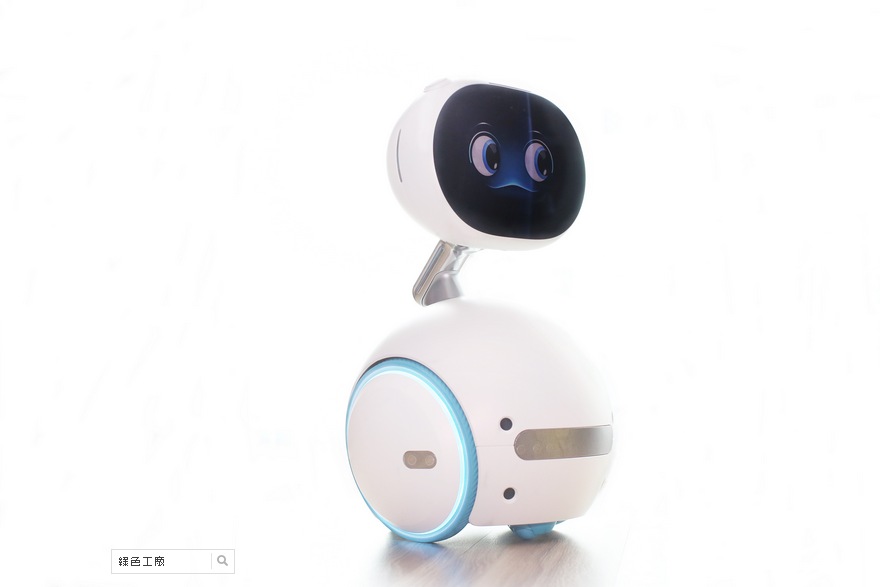 Zenbo 的造型或許和你心中的機器人不太一樣,我個人覺得 Zenbo 的造型還頗討喜的,尤其是那大大水汪汪的眼睛,似乎就是在渴求你和他對話,臉部其實就是一台平板電腦,透過平板電腦來控制整台機器人的運作,其實還頗想知道裡面有多少機關,整個機身重量頗重的,基本不擔心 Zenbo 跌倒的問題,因為我一開始使用時,小朋友會去推 Zenbo 讓我嚇個半死,不過好像也沒那麼容易直接被推倒。
Zenbo 的造型或許和你心中的機器人不太一樣,我個人覺得 Zenbo 的造型還頗討喜的,尤其是那大大水汪汪的眼睛,似乎就是在渴求你和他對話,臉部其實就是一台平板電腦,透過平板電腦來控制整台機器人的運作,其實還頗想知道裡面有多少機關,整個機身重量頗重的,基本不擔心 Zenbo 跌倒的問題,因為我一開始使用時,小朋友會去推 Zenbo 讓我嚇個半死,不過好像也沒那麼容易直接被推倒。  外型上越看越討喜,你也希望家裡能有一台機器人嗎?其實入手價格也沒有很高,Zenbo 標準版(不含充電底座)價格才 19900 元,超值豪華版會送 Zenbo 充電站 + 19 個精采互動故事 +巧虎見面禮包 + 巧虎歡樂包,價格也才 24900 元,我想這樣的價格是大多人可以負擔的。
外型上越看越討喜,你也希望家裡能有一台機器人嗎?其實入手價格也沒有很高,Zenbo 標準版(不含充電底座)價格才 19900 元,超值豪華版會送 Zenbo 充電站 + 19 個精采互動故事 +巧虎見面禮包 + 巧虎歡樂包,價格也才 24900 元,我想這樣的價格是大多人可以負擔的。 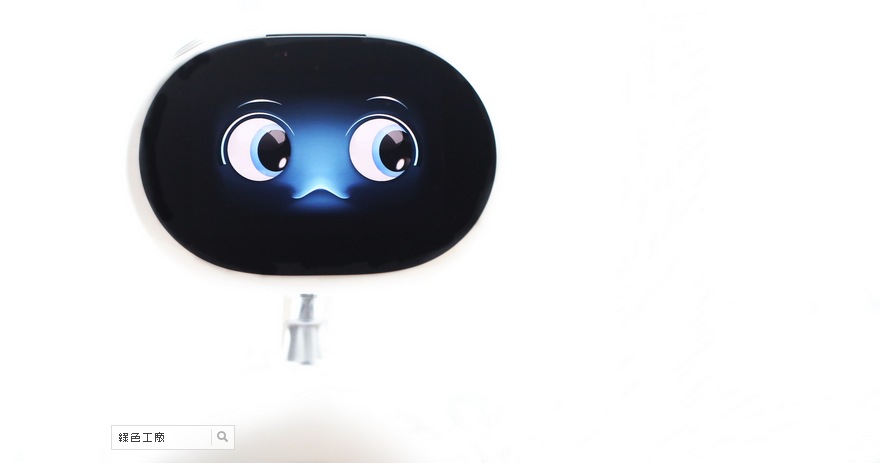 在部落格中我曾經介紹過很多很多網路攝影機產品,其實主要功能不外乎老人看護、寵物互動、幼兒監看與防賊防盜功能,這些功能對 Zenbo 來說也只是小 case,因為只要建立好家裡的地圖,就可以行走在家裡每個角落,若家中有老人需要關懷照顧的話,Zenbo 會是個實用的夥伴。
在部落格中我曾經介紹過很多很多網路攝影機產品,其實主要功能不外乎老人看護、寵物互動、幼兒監看與防賊防盜功能,這些功能對 Zenbo 來說也只是小 case,因為只要建立好家裡的地圖,就可以行走在家裡每個角落,若家中有老人需要關懷照顧的話,Zenbo 會是個實用的夥伴。 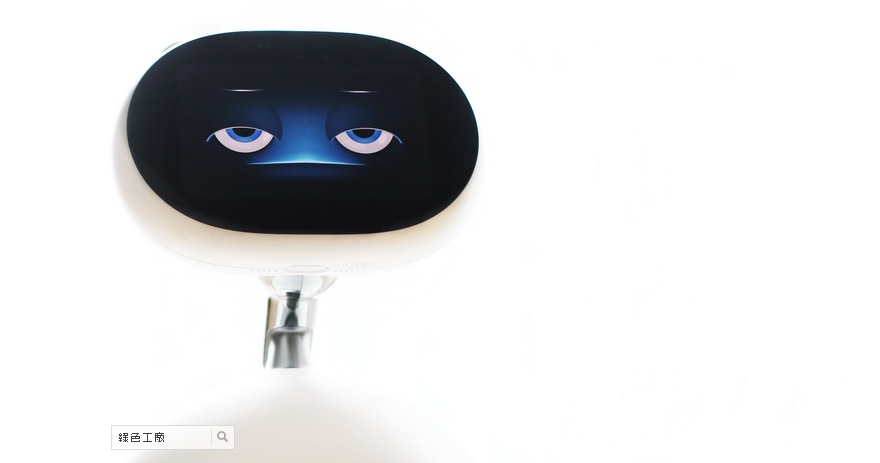 以我自己實測一段時間來看,Zenbo 也扮演居家當中娛樂的腳色,因為所有人都很好奇 Zenbo 可以做什麼?家裡的大女兒早上起來馬上就去找 Zenbo,然後跟我說 Zenbo 已經張開眼睛起床了ㄟ!只會爬行的小女兒每次只要聽到 Zenbo 發出聲音,就會很開心地爬過去攀爬 Zenbo 想要給他洗臉,平常超怕掃地機器人、拖地機器人這種家電,卻意外的很愛 Zenbo,甚至還會對著 Zenbo 展現笑容,我只能說 Zenbo 表情十足讓機器人不再有死板的感覺。
以我自己實測一段時間來看,Zenbo 也扮演居家當中娛樂的腳色,因為所有人都很好奇 Zenbo 可以做什麼?家裡的大女兒早上起來馬上就去找 Zenbo,然後跟我說 Zenbo 已經張開眼睛起床了ㄟ!只會爬行的小女兒每次只要聽到 Zenbo 發出聲音,就會很開心地爬過去攀爬 Zenbo 想要給他洗臉,平常超怕掃地機器人、拖地機器人這種家電,卻意外的很愛 Zenbo,甚至還會對著 Zenbo 展現笑容,我只能說 Zenbo 表情十足讓機器人不再有死板的感覺。  什麼樣的家庭適合 Zenbo?我把這個問題先拋出來,是讓大家先了解是否適合自己的居家環境。首先,若是你家裡有掃地機器人,家裡地面平常保持清潔與沒有雜物,沒有太多的高低落差,重點是讓 Zenbo 有空間可以行走,我覺得這是最重要的!而 Zenbo 能為你做什麼我覺得其次,因為每個家庭環境不同,慢慢地就會磨合出適合自己家庭的功能,這時候需要有些想像力,你要相信機器人帶給你的生活會是美好的,而且 Zenbo 韌體也會不斷更新,會有大好的前途的!
什麼樣的家庭適合 Zenbo?我把這個問題先拋出來,是讓大家先了解是否適合自己的居家環境。首先,若是你家裡有掃地機器人,家裡地面平常保持清潔與沒有雜物,沒有太多的高低落差,重點是讓 Zenbo 有空間可以行走,我覺得這是最重要的!而 Zenbo 能為你做什麼我覺得其次,因為每個家庭環境不同,慢慢地就會磨合出適合自己家庭的功能,這時候需要有些想像力,你要相信機器人帶給你的生活會是美好的,而且 Zenbo 韌體也會不斷更新,會有大好的前途的!
 接下來實際將 Zenbo 開機與大家簡易分享一些步驟,Zenbo 的臉部就是一台平板,屏占比很低的平板(這不是重點),安裝步驟包含教學不會有太多難處,不過步驟還頗多的,初次設定需要有一點耐心,為了日後服侍家人的機器人,初次設定就努力一點吧!
接下來實際將 Zenbo 開機與大家簡易分享一些步驟,Zenbo 的臉部就是一台平板,屏占比很低的平板(這不是重點),安裝步驟包含教學不會有太多難處,不過步驟還頗多的,初次設定需要有一點耐心,為了日後服侍家人的機器人,初次設定就努力一點吧! 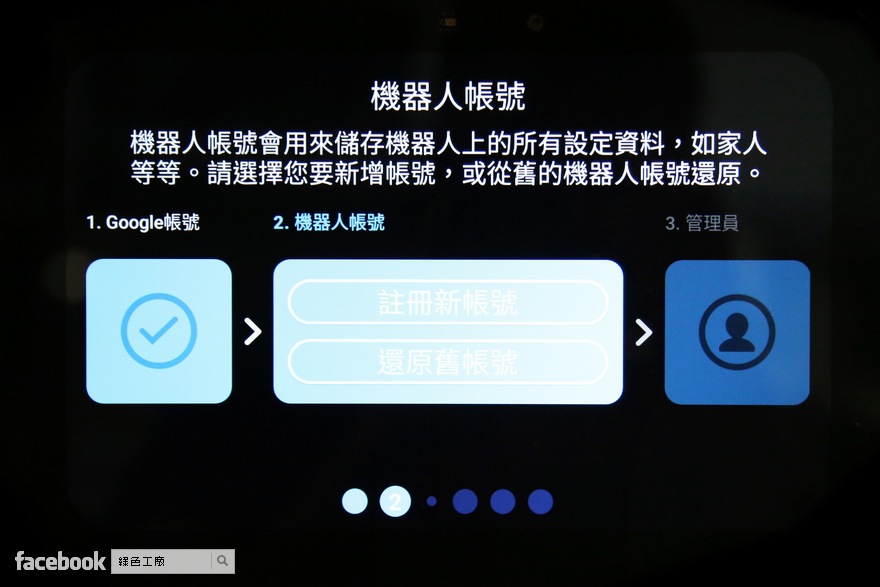 Zenbo 到底要如何與手機連線?到底何讓 Zenbo 成為我的 Zenbo?機器人帳號的目的就在這裡,首先 Google 帳號是一定要的,畢竟登入 Android 平板本來就需要 Google 帳號,接著要建立自己的機器人帳號。
Zenbo 到底要如何與手機連線?到底何讓 Zenbo 成為我的 Zenbo?機器人帳號的目的就在這裡,首先 Google 帳號是一定要的,畢竟登入 Android 平板本來就需要 Google 帳號,接著要建立自己的機器人帳號。 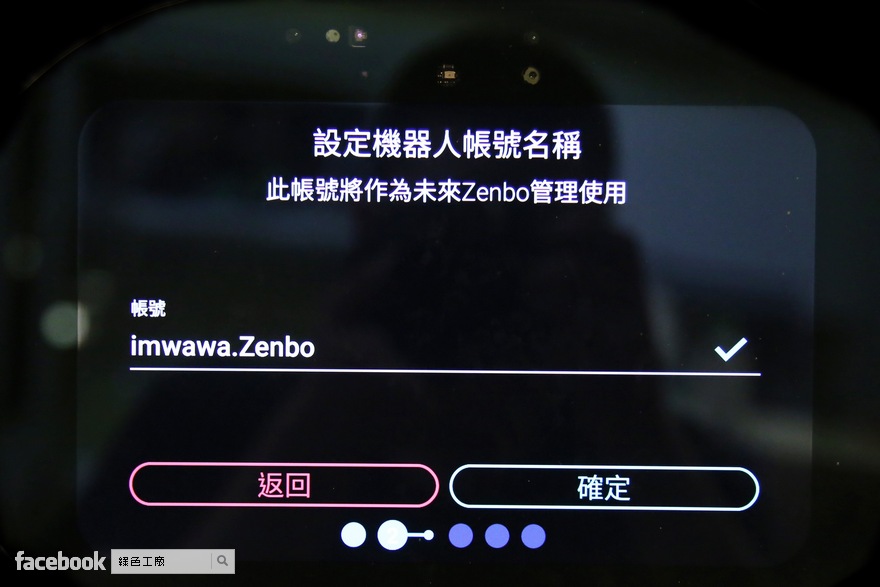 機器人名稱可以自己設定,名稱格式會是 xxxxx.Zenbo,只要不要與其他人的 Zenbo 重複就可以,越早註冊越有機會取得自己想要的名稱。
機器人名稱可以自己設定,名稱格式會是 xxxxx.Zenbo,只要不要與其他人的 Zenbo 重複就可以,越早註冊越有機會取得自己想要的名稱。 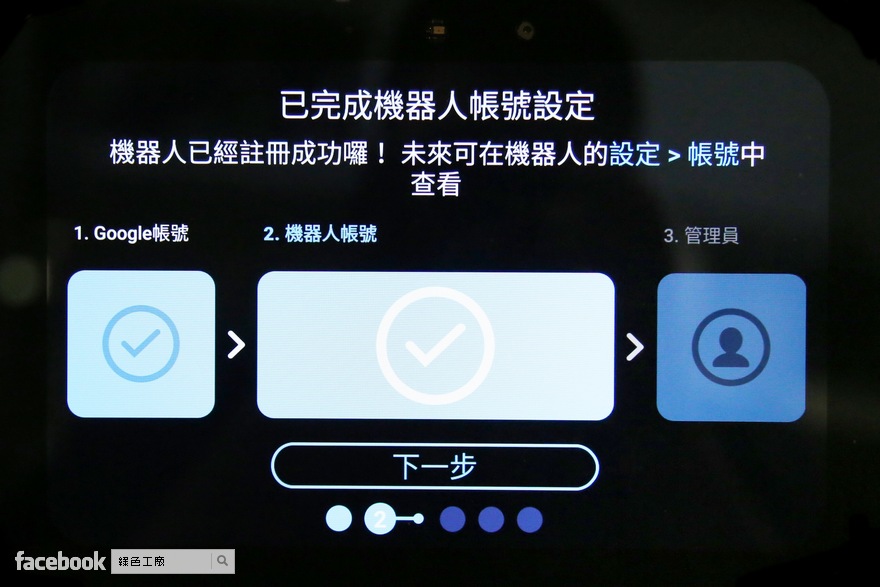 機器人註冊完成之後,接著設定管理員的帳號。
機器人註冊完成之後,接著設定管理員的帳號。 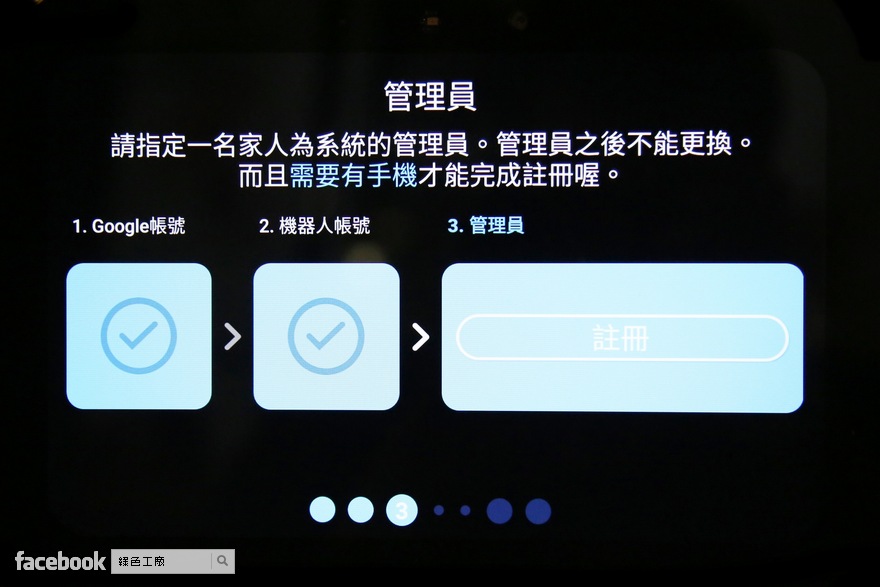 管理員註冊帳號是註冊在 Zenbo 上的,若是有重置的話,就必須重新註冊一次。
管理員註冊帳號是註冊在 Zenbo 上的,若是有重置的話,就必須重新註冊一次。 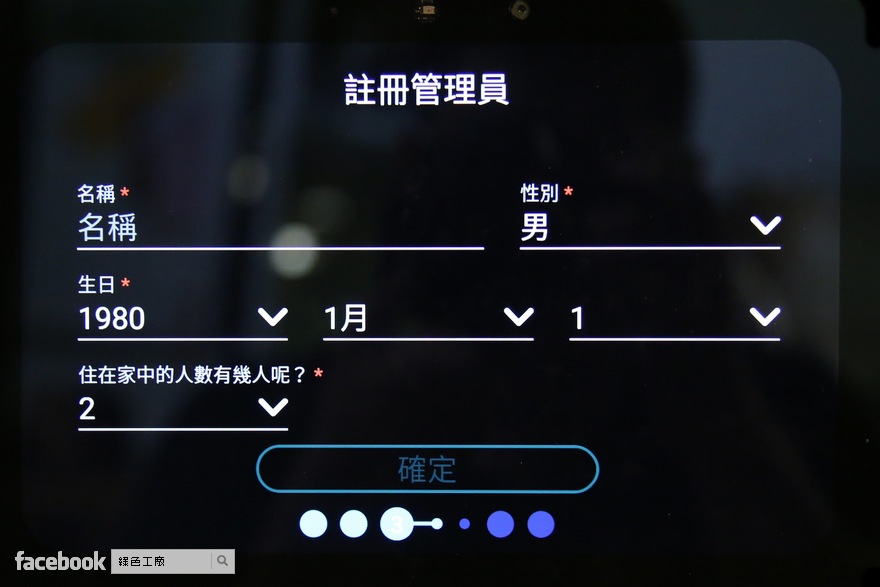 輸入自己的名稱、性別、生日,家居人數。
輸入自己的名稱、性別、生日,家居人數。 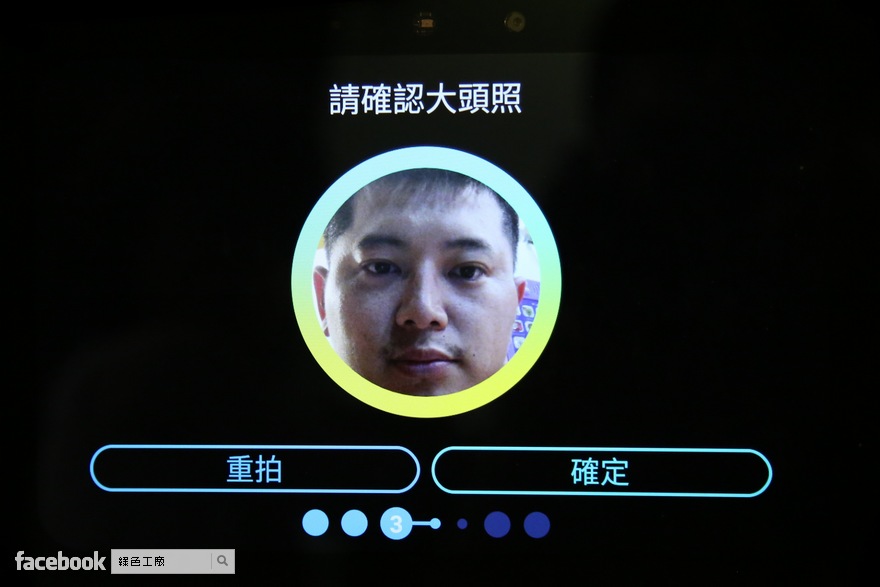 然後從 Zenbo 拍一張大頭照,我這張還拍的真是醜啊!
然後從 Zenbo 拍一張大頭照,我這張還拍的真是醜啊! 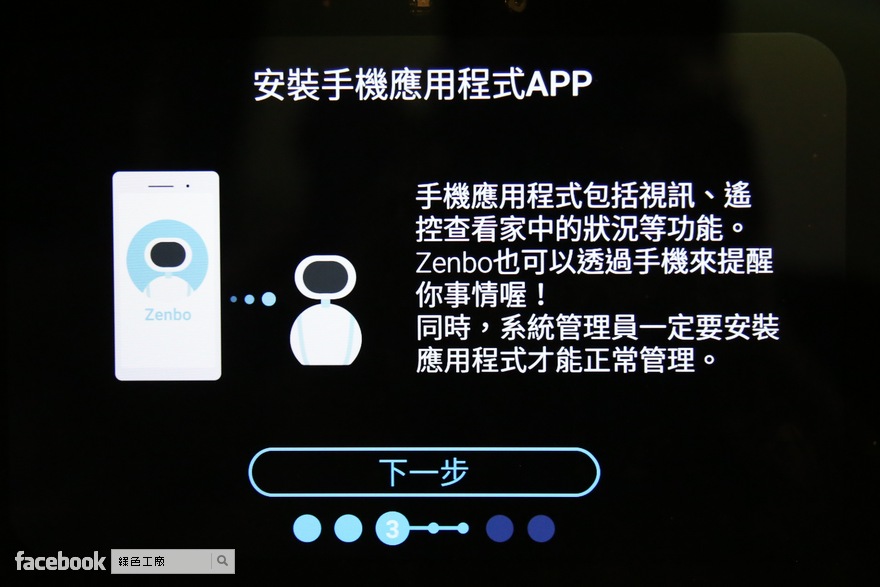 接著安裝手機上的應用程式 APP,名稱也就是 Zenbo,之後再來進行配對的動作。
接著安裝手機上的應用程式 APP,名稱也就是 Zenbo,之後再來進行配對的動作。  Android 這裡下載:
Android 這裡下載: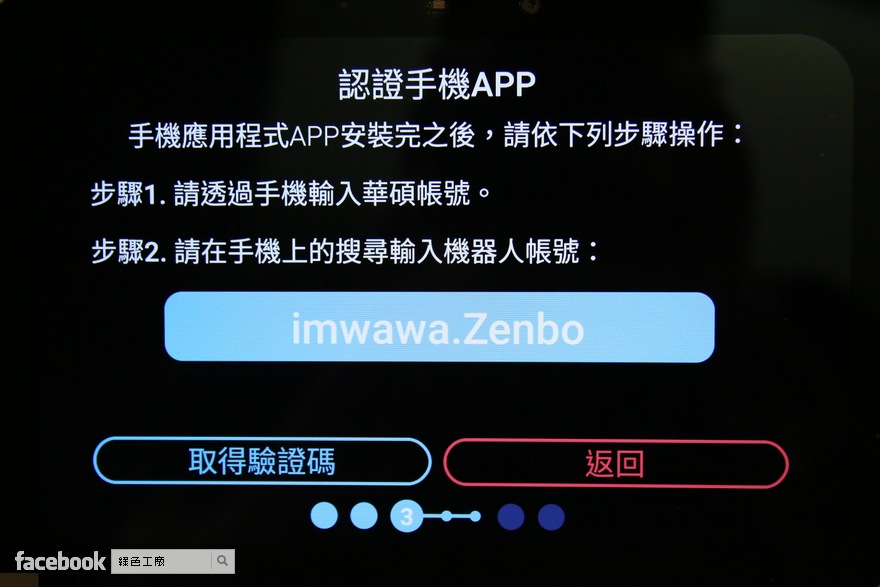 開啟 Zenbo APP 之後,設定步驟也很簡單,在新增機器人當中輸入剛剛所設定的 Zenbo 名稱,之後點選自己所設定的機器人帳號。
開啟 Zenbo APP 之後,設定步驟也很簡單,在新增機器人當中輸入剛剛所設定的 Zenbo 名稱,之後點選自己所設定的機器人帳號。 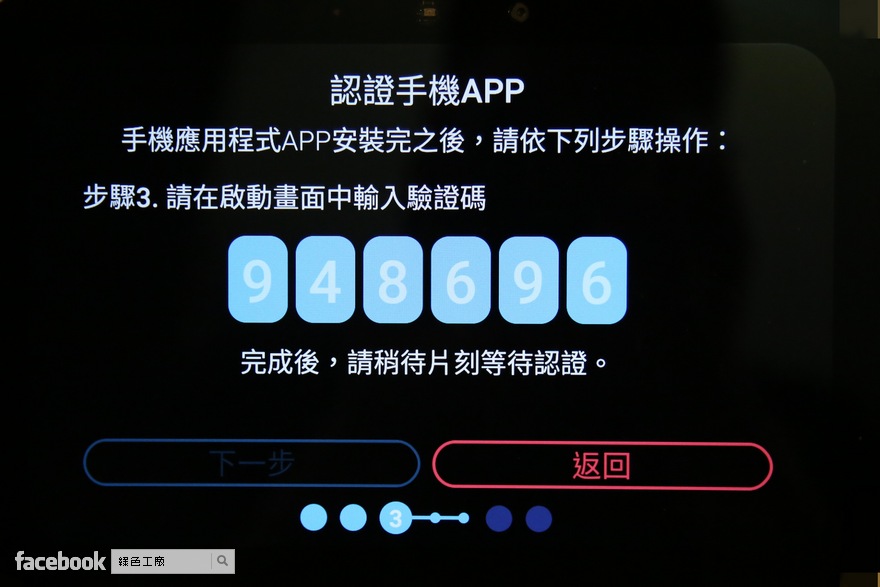 之後在手機上輸入驗證碼,之後就能配對完成囉!
之後在手機上輸入驗證碼,之後就能配對完成囉! 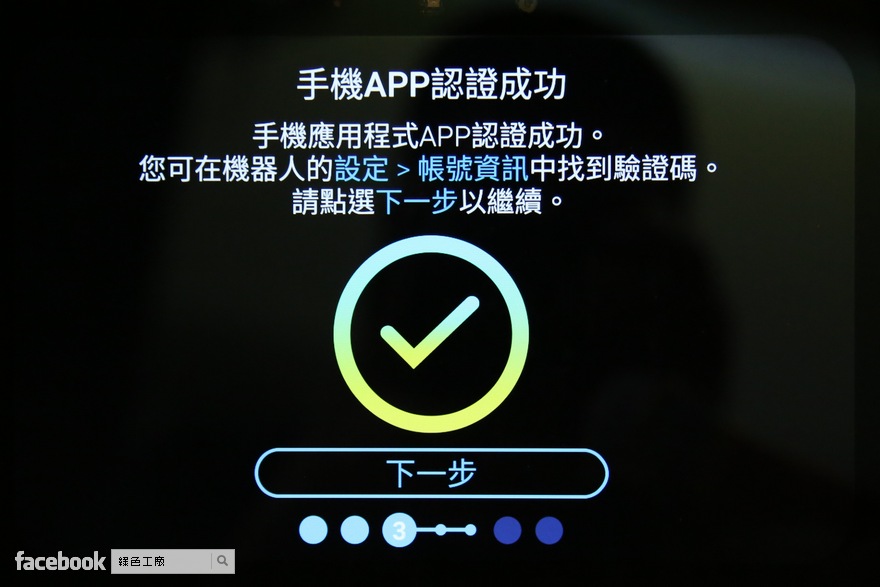 手機 APP 與 Zenbo 配對成功,步驟並不複雜,說明書之中也很清楚,但是還是寫出來讓大家可以更快的了解。
手機 APP 與 Zenbo 配對成功,步驟並不複雜,說明書之中也很清楚,但是還是寫出來讓大家可以更快的了解。 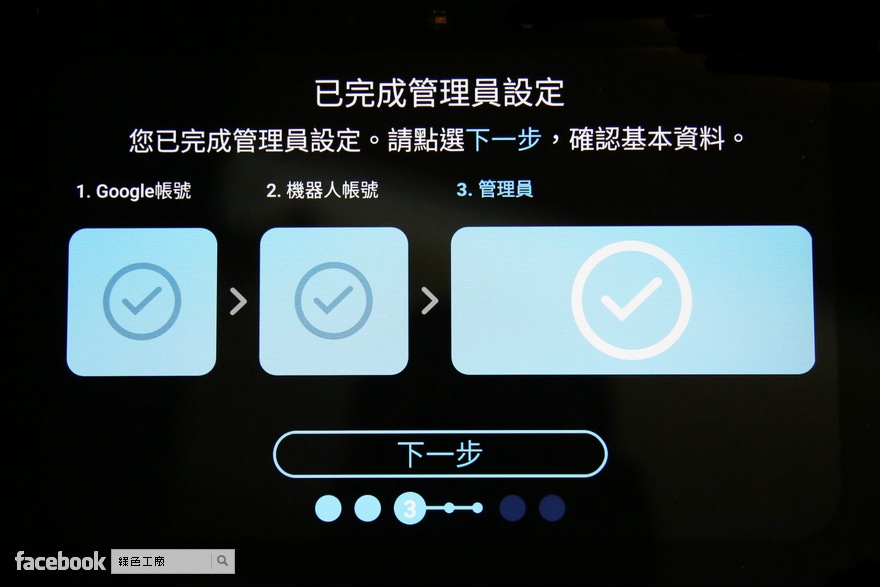 完成管理員的帳號註冊之後,可以繼續新增家庭成員,讓 Zenbo 了解你們家裡有多少成員,彼此的關係是什麼。
完成管理員的帳號註冊之後,可以繼續新增家庭成員,讓 Zenbo 了解你們家裡有多少成員,彼此的關係是什麼。 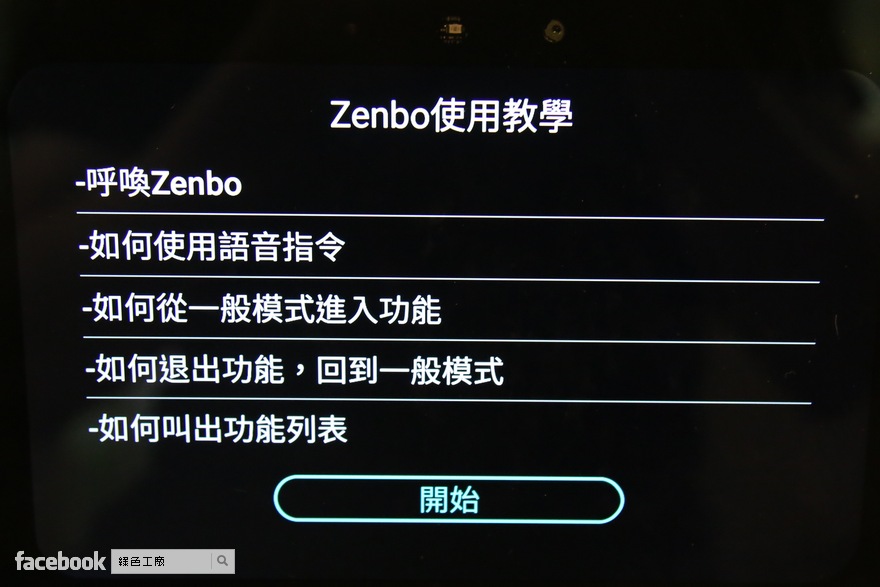 接著對於 Zenbo 操作部分,使用教學非常的充足,基本上不擔心不會用,只需要擔心記得住多少指令,Zenbo 現階段是固定指令的語音資料庫,以生活對話為主,沒有辦法像Siri 一樣任意聊天,我想這點會在未來有所改善。我只是想表達不擔心不會使用 Zenbo,因為不管任何操作都會有教學步驟,尤其當初次使用各種功能的時候,都需要有耐心將教學步驟聽完。
接著對於 Zenbo 操作部分,使用教學非常的充足,基本上不擔心不會用,只需要擔心記得住多少指令,Zenbo 現階段是固定指令的語音資料庫,以生活對話為主,沒有辦法像Siri 一樣任意聊天,我想這點會在未來有所改善。我只是想表達不擔心不會使用 Zenbo,因為不管任何操作都會有教學步驟,尤其當初次使用各種功能的時候,都需要有耐心將教學步驟聽完。 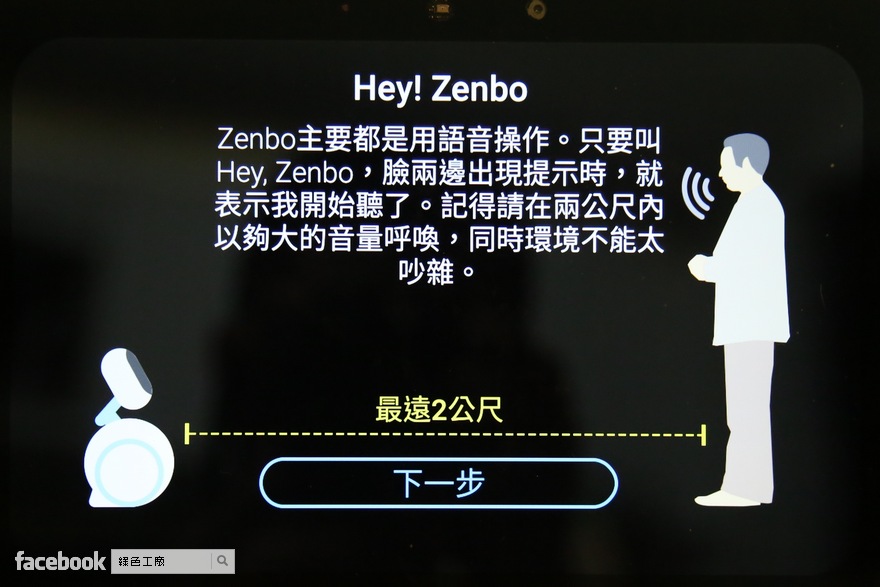 最基本呼喚 Zenbo 的方式,就是說「Hey Zenbo」,不能夠太小聲,不然 Zenbo 還常常不理我的^^,但是太大聲會被 Zenbo 說口氣不好,這實在也太好笑了!
最基本呼喚 Zenbo 的方式,就是說「Hey Zenbo」,不能夠太小聲,不然 Zenbo 還常常不理我的^^,但是太大聲會被 Zenbo 說口氣不好,這實在也太好笑了! 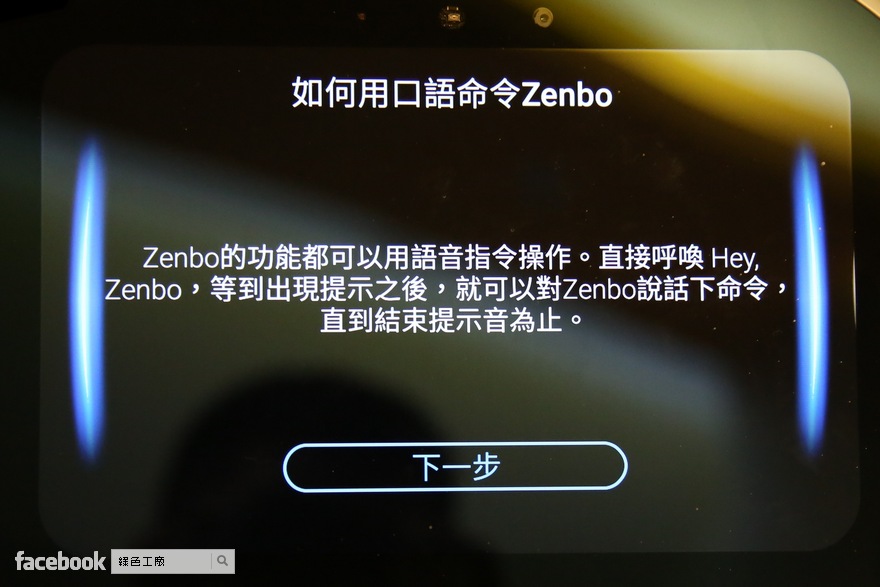 呼喚 Zenbo 之後,螢幕兩側會出現藍色的燈光,有一種 Zenbo 正在聽說的感覺,這時候就說出你的指令,讓 Zenbo 來執行任務!看似簡單的下指令動作,家裡有小朋友時困難度很高,因為我通常一說 Hey Zenbo,女兒也會在那邊給我亂講話,尤其最近不知道為啥很愛說屁屁人,然後 Zenbo 就無法聽清楚我的指令.....。不過也因為下指令的方式很簡單,女兒也可以自己進入巧虎玩遊戲,比操作平板還要方便。
呼喚 Zenbo 之後,螢幕兩側會出現藍色的燈光,有一種 Zenbo 正在聽說的感覺,這時候就說出你的指令,讓 Zenbo 來執行任務!看似簡單的下指令動作,家裡有小朋友時困難度很高,因為我通常一說 Hey Zenbo,女兒也會在那邊給我亂講話,尤其最近不知道為啥很愛說屁屁人,然後 Zenbo 就無法聽清楚我的指令.....。不過也因為下指令的方式很簡單,女兒也可以自己進入巧虎玩遊戲,比操作平板還要方便。 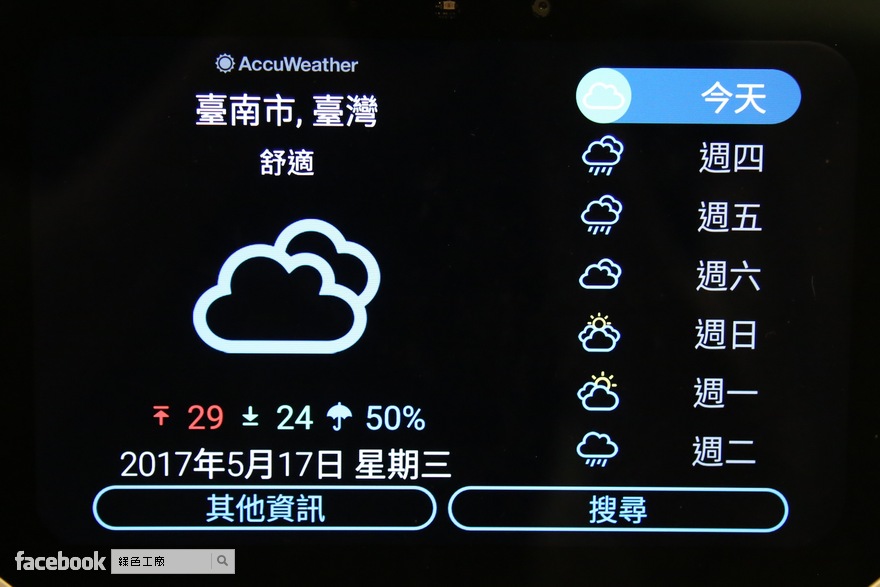 能用的指令真的很多,在文末我會附上指令清單,大家就可以更清楚 Zenbo 到底能為我們做什麼!
能用的指令真的很多,在文末我會附上指令清單,大家就可以更清楚 Zenbo 到底能為我們做什麼! 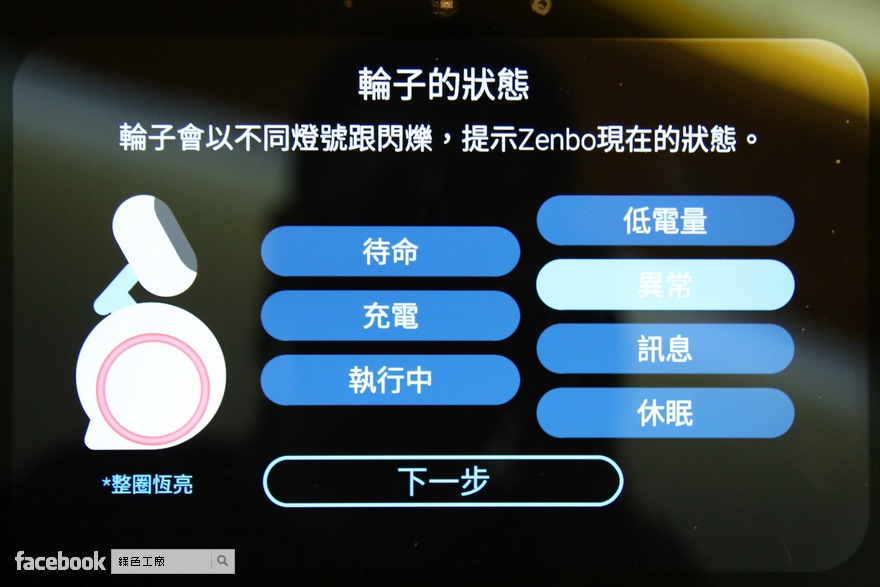 Zenbo 輪子的燈號能顯示 Zenbo 當下的狀態,待命、充電、執行中、低電量、異常、訊息與休眠都會有不同的燈號顯示。
Zenbo 輪子的燈號能顯示 Zenbo 當下的狀態,待命、充電、執行中、低電量、異常、訊息與休眠都會有不同的燈號顯示。 輪子這圈燈光還頗漂亮的,夜晚的時候非常有視覺感。
輪子這圈燈光還頗漂亮的,夜晚的時候非常有視覺感。 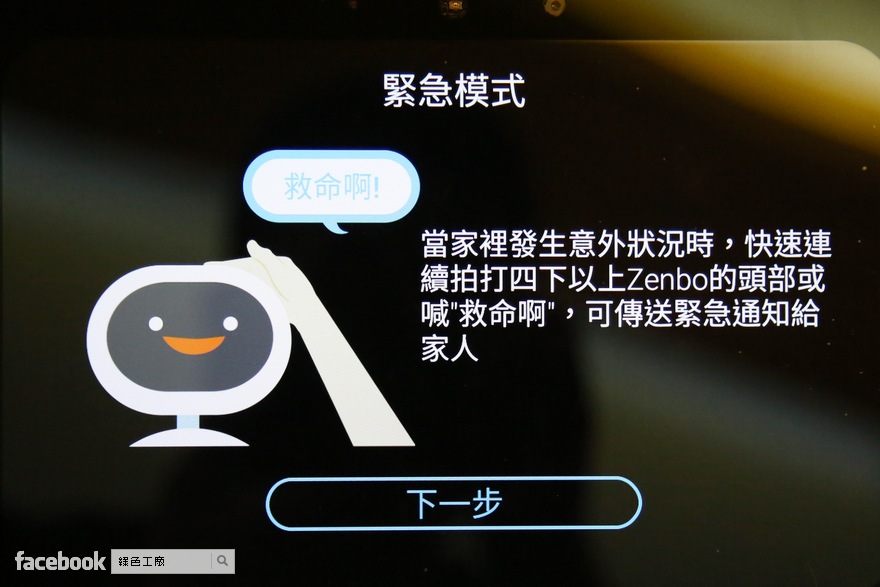 Zenbo 是居家的好幫手,當遇到緊急狀況時也具備通知功能,只要連續拍打 Zenbo 的頭部四下,或是呼喊救命,就能緊急通知給在外的家人。
Zenbo 是居家的好幫手,當遇到緊急狀況時也具備通知功能,只要連續拍打 Zenbo 的頭部四下,或是呼喊救命,就能緊急通知給在外的家人。 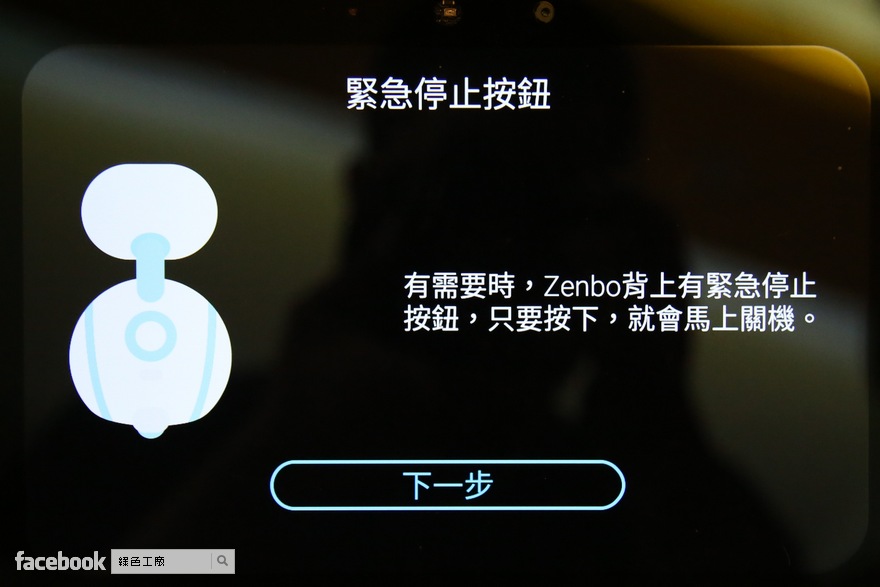 Zenbo 的緊急關閉按鈕在機身後,若是覺得 Zenbo 怪怪的或是無法控制的時候,就往他背後藍色的圓中間按下去,就能夠緊急停止 Zenbo,我目前沒有遇過 Zenbo 需要緊急停止的狀態^^。
Zenbo 的緊急關閉按鈕在機身後,若是覺得 Zenbo 怪怪的或是無法控制的時候,就往他背後藍色的圓中間按下去,就能夠緊急停止 Zenbo,我目前沒有遇過 Zenbo 需要緊急停止的狀態^^。  Zenbo 身後的有一個實體開關,藍色的圓圈其實是一塊大的軟墊,可以從下方整個取下,若你是第一次啟動 Zenbo 的話,也一定要從後方將他啟動,我第一次想要開啟 Zenbo 的時候也是研究了很久,以為不用看說明書就能開啟 Zenbo,自己為 3C 產品都很簡單^^。
Zenbo 身後的有一個實體開關,藍色的圓圈其實是一塊大的軟墊,可以從下方整個取下,若你是第一次啟動 Zenbo 的話,也一定要從後方將他啟動,我第一次想要開啟 Zenbo 的時候也是研究了很久,以為不用看說明書就能開啟 Zenbo,自己為 3C 產品都很簡單^^。  軟墊打開之後可以看到一個紅色的開關,旋轉拉起來代表是可以開機的,再從 Zenbo 的下巴的地方開啟電源,若是整個按下去就會關閉電源,也就是所謂的緊急停止開關。
軟墊打開之後可以看到一個紅色的開關,旋轉拉起來代表是可以開機的,再從 Zenbo 的下巴的地方開啟電源,若是整個按下去就會關閉電源,也就是所謂的緊急停止開關。 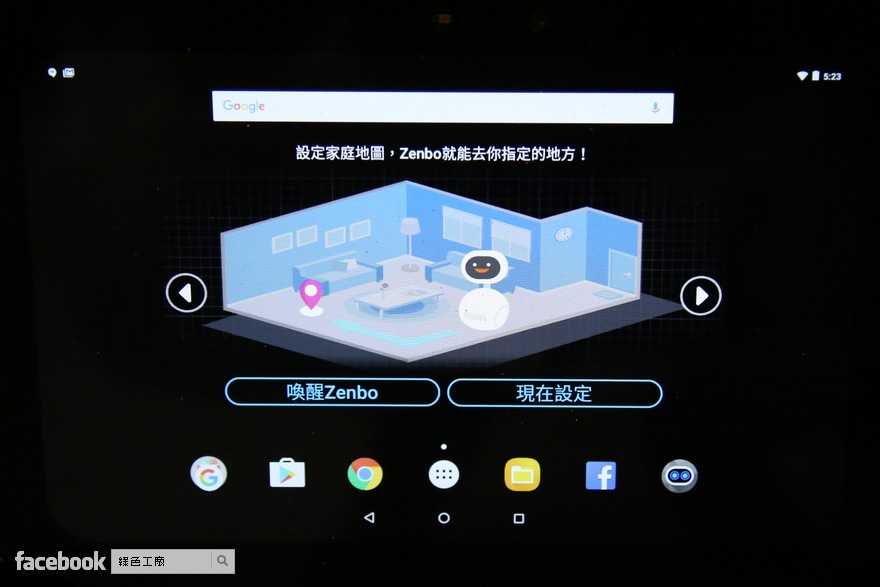 Zenbo 要在家裡服務,當然要對家裡的地形有所了解,因此可以建立家庭地圖,就能讓 Zenbo 直接前往要前往的地方。
Zenbo 要在家裡服務,當然要對家裡的地形有所了解,因此可以建立家庭地圖,就能讓 Zenbo 直接前往要前往的地方。 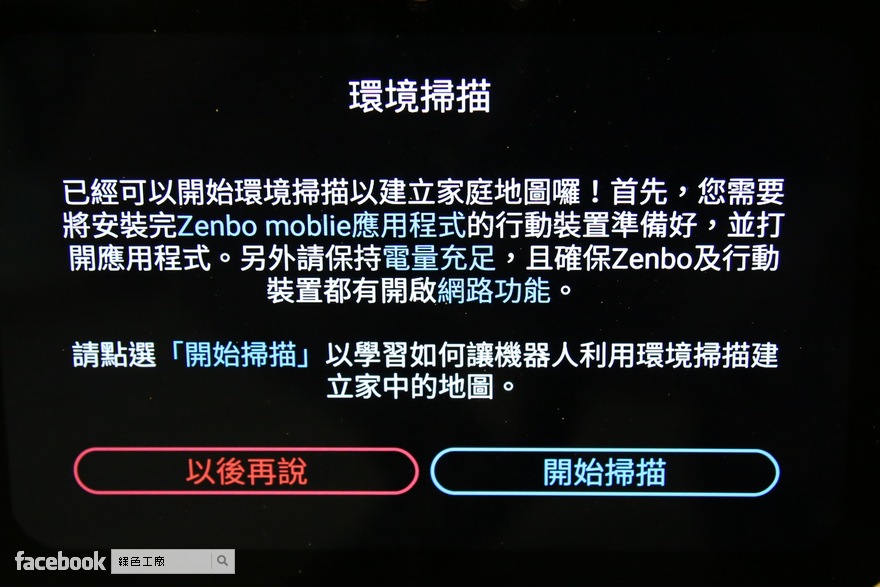 建立地圖的功能我自己覺得還不夠聰明,當使用過
建立地圖的功能我自己覺得還不夠聰明,當使用過 Zenbo 在家裡環境當中,或多或少還是會有障礙,尤其當家裡空間不夠大的時候,譬如說走廊很窄,或是障礙物很多的時候,對 Zenbo 來說在行走上就會遇到困難,可以透過 Zenbo APP 來遠端遙控 Zenbo 行走,不過那種距離感就要自己多多訓練與拿捏,當遇到有障礙物的時候會讓你不能行走,有時候會恨不得 Zenbo 是台坦克,有障礙撞過去就是了,哈哈~但是事實上並不能這樣。像上圖示在我家裡某個房間,這樣的走道對 Zenbo 來說就是個障礙!
Zenbo 在家裡環境當中,或多或少還是會有障礙,尤其當家裡空間不夠大的時候,譬如說走廊很窄,或是障礙物很多的時候,對 Zenbo 來說在行走上就會遇到困難,可以透過 Zenbo APP 來遠端遙控 Zenbo 行走,不過那種距離感就要自己多多訓練與拿捏,當遇到有障礙物的時候會讓你不能行走,有時候會恨不得 Zenbo 是台坦克,有障礙撞過去就是了,哈哈~但是事實上並不能這樣。像上圖示在我家裡某個房間,這樣的走道對 Zenbo 來說就是個障礙! Zenbo 需要保養的地方,應該就是底部的兩顆輪子,在家裡不停地行走,總是會卡到一些毛髮,就定時清理一下吧!
Zenbo 需要保養的地方,應該就是底部的兩顆輪子,在家裡不停地行走,總是會卡到一些毛髮,就定時清理一下吧!  遠端遙控時會出現控制者的畫面,所以無法默默當成監控攝影機就是了,當連線時會透過螢幕來顯示。
遠端遙控時會出現控制者的畫面,所以無法默默當成監控攝影機就是了,當連線時會透過螢幕來顯示。 運行中的 Zenbo,沒事的時候就是眼睛在那邊動來動去^^。
運行中的 Zenbo,沒事的時候就是眼睛在那邊動來動去^^。  水汪汪的大眼睛讓大家再多欣賞一下囉!
水汪汪的大眼睛讓大家再多欣賞一下囉!  摸摸頭會害羞的唷~
摸摸頭會害羞的唷~
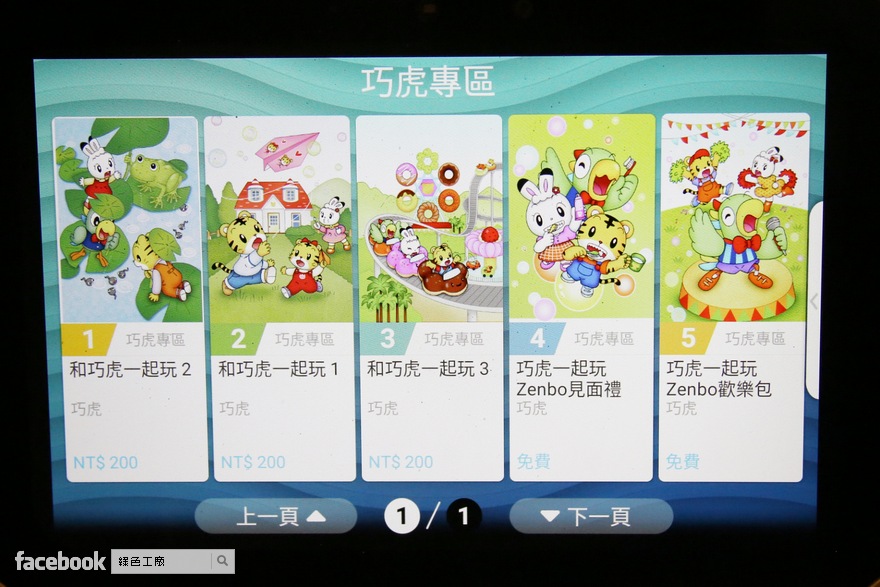 巧虎是許多小朋友的偶像,我也不知道該怎麼形容,很多家長反而都是用巧虎來教小孩,巧虎說這樣~巧虎說那樣等等,我家裡是沒有那麼誇張,就是個小朋友很愛的娛樂,也因此喜歡看書,平常沒有很常給她看巧虎的 DVD,轉成 MP3 在車上聽也會很認真,不過訂閱的巧虎畢竟只是書籍與影音,沒有辦法達到實際的互動,不過 Zenbo + 巧虎達到了互動功能,寓教於娛樂大概就是最好的說法。
巧虎是許多小朋友的偶像,我也不知道該怎麼形容,很多家長反而都是用巧虎來教小孩,巧虎說這樣~巧虎說那樣等等,我家裡是沒有那麼誇張,就是個小朋友很愛的娛樂,也因此喜歡看書,平常沒有很常給她看巧虎的 DVD,轉成 MP3 在車上聽也會很認真,不過訂閱的巧虎畢竟只是書籍與影音,沒有辦法達到實際的互動,不過 Zenbo + 巧虎達到了互動功能,寓教於娛樂大概就是最好的說法。 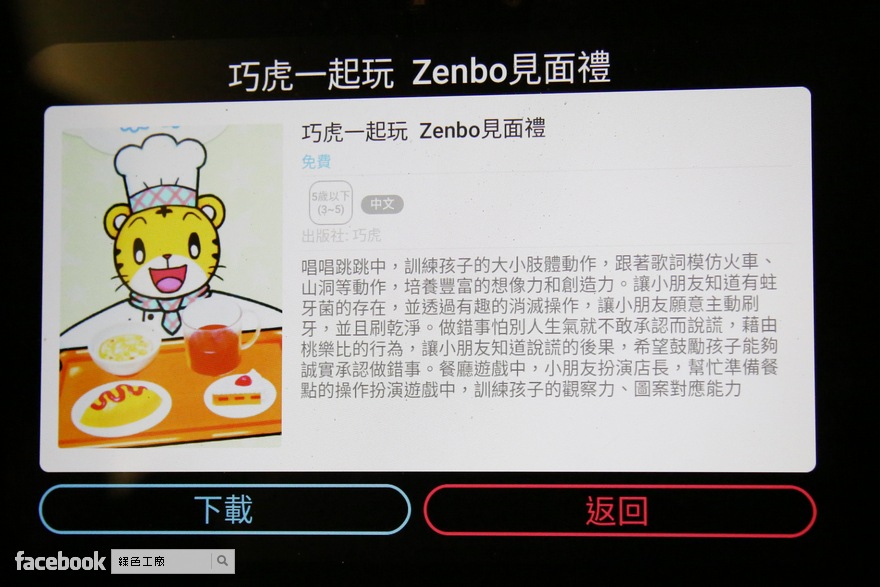 每一集的巧虎會有很完整的說明與介紹,可以讓家長知道可以讓小朋友學習到什麼,若是購買標準版有送一集「Zenbo 見面禮」,若是購買豪華超值版會再多送一集「 巧虎歡樂包」,其他單集的價格是每月 200 元,我覺得還可以接受,小朋友能有更多不同的選擇。
每一集的巧虎會有很完整的說明與介紹,可以讓家長知道可以讓小朋友學習到什麼,若是購買標準版有送一集「Zenbo 見面禮」,若是購買豪華超值版會再多送一集「 巧虎歡樂包」,其他單集的價格是每月 200 元,我覺得還可以接受,小朋友能有更多不同的選擇。  每一集當中會有三個單元,第一個單元會是唱唱跳跳的內容,讓小朋友可以跟著一起跳舞,Zenbo 也會在跳舞的時候替你記錄下跳舞的影像,成為一個難忘的回憶。
每一集當中會有三個單元,第一個單元會是唱唱跳跳的內容,讓小朋友可以跟著一起跳舞,Zenbo 也會在跳舞的時候替你記錄下跳舞的影像,成為一個難忘的回憶。  大女兒第一次看到影片就很開心地跳起來了,真是讓我非常的意外,而且跳得有聲有色的,可能那天心情非常美好吧!後來幾次也有看唱唱跳跳,不知道為什麼就很害羞動作都很小,害我都無法記錄到很好笑的影片^^。
大女兒第一次看到影片就很開心地跳起來了,真是讓我非常的意外,而且跳得有聲有色的,可能那天心情非常美好吧!後來幾次也有看唱唱跳跳,不知道為什麼就很害羞動作都很小,害我都無法記錄到很好笑的影片^^。 而唱唱跳跳的內容其實就是一般訂閱巧虎當中的唱跳單元,只是透過 Zenbo 來呈現好像更加動感了一些,並且同時記錄唱跳時的影片畫面。
而唱唱跳跳的內容其實就是一般訂閱巧虎當中的唱跳單元,只是透過 Zenbo 來呈現好像更加動感了一些,並且同時記錄唱跳時的影片畫面。 生活小高手會教小朋友很多該注意的事情,像是有在賣場的安全、遊戲場所的安全、居家安全、小心陌生人與寶寶刷牙。
生活小高手會教小朋友很多該注意的事情,像是有在賣場的安全、遊戲場所的安全、居家安全、小心陌生人與寶寶刷牙。 生活單元是以影片互動的方式,來學習生活中的常識,不再只是看 DVD 單向的吸收,這樣的學習真的很不錯,讓我很放心讓小朋友可以自己操作 Zenbo 中的巧虎。
生活單元是以影片互動的方式,來學習生活中的常識,不再只是看 DVD 單向的吸收,這樣的學習真的很不錯,讓我很放心讓小朋友可以自己操作 Zenbo 中的巧虎。 還有一點還頗不錯,小朋友與 Zenbo 互動時站著的高度剛剛好,若玩一次半小時來說,可以讓小朋友站著或是唱唱跳跳 30 分鐘來消耗體力,這真的很重要,體力要消耗得很足夠,晚上才好睡覺啊!
還有一點還頗不錯,小朋友與 Zenbo 互動時站著的高度剛剛好,若玩一次半小時來說,可以讓小朋友站著或是唱唱跳跳 30 分鐘來消耗體力,這真的很重要,體力要消耗得很足夠,晚上才好睡覺啊! 在互動故事中會有問答題,小朋友可以自己回答問題,這些問題都不會太難,就算答錯了也會以故事的方式去解說,所以應該不會有什麼挫折感,答對了也是會相當開心!
在互動故事中會有問答題,小朋友可以自己回答問題,這些問題都不會太難,就算答錯了也會以故事的方式去解說,所以應該不會有什麼挫折感,答對了也是會相當開心!  還會有複選的題目,讓小朋友學習多元思考,不是所有問題都會只有一個答案。女兒真的會很疑惑地望著我,要請我來幫忙,因為她就會突然不確定是否都是不可以的。
還會有複選的題目,讓小朋友學習多元思考,不是所有問題都會只有一個答案。女兒真的會很疑惑地望著我,要請我來幫忙,因為她就會突然不確定是否都是不可以的。 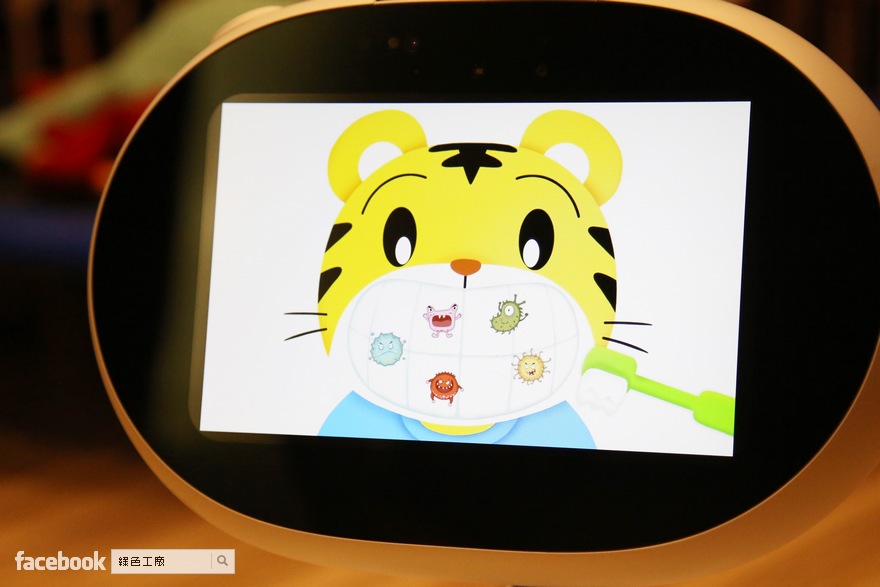 互動遊戲中還可以實際動手操作,譬如說幫巧虎刷牙消滅蛀牙菌,小朋友也會很願意動手操作。
互動遊戲中還可以實際動手操作,譬如說幫巧虎刷牙消滅蛀牙菌,小朋友也會很願意動手操作。  刷刷刷刷~不知道為什麼小朋友手指操作平板好像不太順,有一個製作甜甜圈的單元,我女兒老是無法順利拖曳甜甜圈的夾子,然後在跟我生氣啊 XD,我怎麼用就是沒問題,哈哈!
刷刷刷刷~不知道為什麼小朋友手指操作平板好像不太順,有一個製作甜甜圈的單元,我女兒老是無法順利拖曳甜甜圈的夾子,然後在跟我生氣啊 XD,我怎麼用就是沒問題,哈哈! 若是順利完成一個單元,可以跟巧虎蓋個好棒的印章,這真的是不錯的互動,會很期待最後的這個步驟。
若是順利完成一個單元,可以跟巧虎蓋個好棒的印章,這真的是不錯的互動,會很期待最後的這個步驟。 此外還可以得到遊戲金幣,可以在拍照單元中獲得更多的造型。
此外還可以得到遊戲金幣,可以在拍照單元中獲得更多的造型。 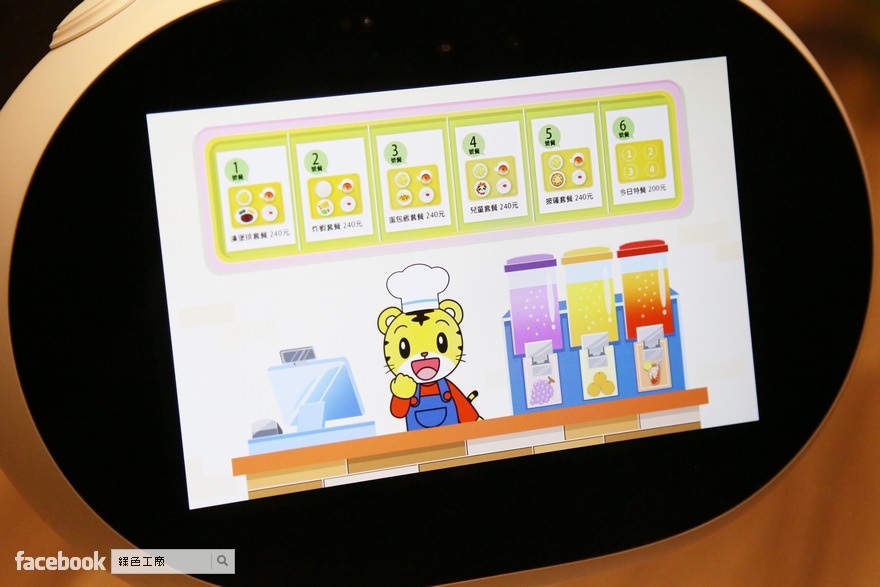 餐廳遊戲扮演小小服務生,有種自己開店的感覺,自己配菜與送餐!
餐廳遊戲扮演小小服務生,有種自己開店的感覺,自己配菜與送餐!  可以製作自己的特餐,似乎玩起遊戲更有參與感。
可以製作自己的特餐,似乎玩起遊戲更有參與感。  當客人點餐的時候,就將要擺上的餐點拖曳上去,就可以完成餐點的組合,對三歲的小朋友來說這還算簡單的。
當客人點餐的時候,就將要擺上的餐點拖曳上去,就可以完成餐點的組合,對三歲的小朋友來說這還算簡單的。  然後實際送餐時 Zenbo 還會轉身往前,似乎有真的送餐的動作,與遊戲結合的非常不錯。
然後實際送餐時 Zenbo 還會轉身往前,似乎有真的送餐的動作,與遊戲結合的非常不錯。 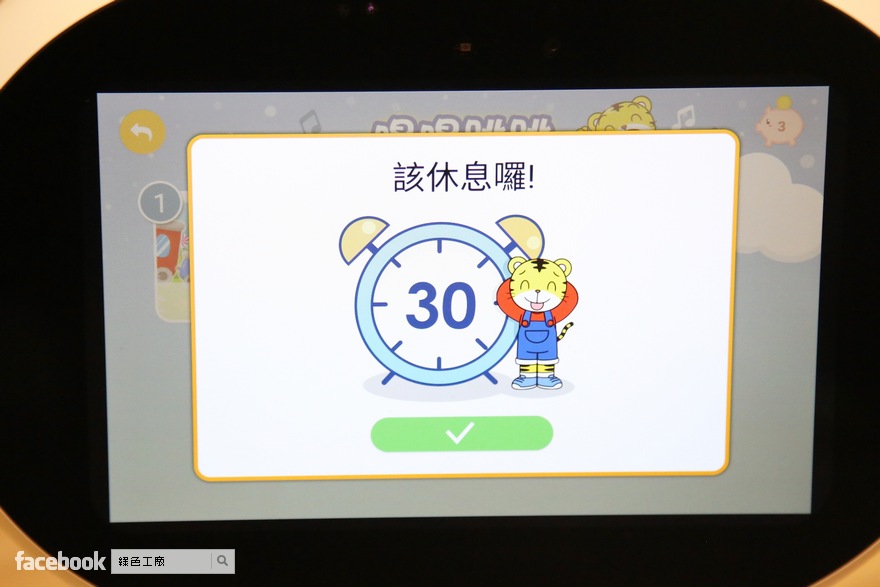 每玩 30 分鐘就會提醒要休息囉!不過只是提醒而已,而不是強制不能玩遊戲,我覺得其實是可以設計真的無法進入遊戲,避免小朋友過度沉迷啊~
每玩 30 分鐘就會提醒要休息囉!不過只是提醒而已,而不是強制不能玩遊戲,我覺得其實是可以設計真的無法進入遊戲,避免小朋友過度沉迷啊~ 看著小朋友與 Zenbo + 巧虎開心的互動,心裡也頗愉快的,我就可以坐回電腦前安靜的工作半小時,哈哈哈!
看著小朋友與 Zenbo + 巧虎開心的互動,心裡也頗愉快的,我就可以坐回電腦前安靜的工作半小時,哈哈哈!  其實沒有那麼美好啦~因為小隻看到 Zenbo 有聲音,會以超快速的爬行速度往前,然後就攀爬起來,然後就會擋到姊姊看螢幕的畫面,為了避免姊妹的衝突,我只能在旁邊一直把妹妹拉著,實在是很難控制ㄟ!
其實沒有那麼美好啦~因為小隻看到 Zenbo 有聲音,會以超快速的爬行速度往前,然後就攀爬起來,然後就會擋到姊姊看螢幕的畫面,為了避免姊妹的衝突,我只能在旁邊一直把妹妹拉著,實在是很難控制ㄟ!  手舞足蹈的非常有趣,Zenbo + 巧虎這個組合真的不錯玩,我之前去台南法雅客也有看到現場有展出,有興趣的家長們也可以帶著小朋友去體驗看看。
手舞足蹈的非常有趣,Zenbo + 巧虎這個組合真的不錯玩,我之前去台南法雅客也有看到現場有展出,有興趣的家長們也可以帶著小朋友去體驗看看。  有沒有玩得那麼開心啊?也太浮誇了吧~
有沒有玩得那麼開心啊?也太浮誇了吧~  對了!當每個單元結束之後,Zenbo 還會跳舞給你看唷!看 Zenbo 跳舞還頗討喜的唷~
對了!當每個單元結束之後,Zenbo 還會跳舞給你看唷!看 Zenbo 跳舞還頗討喜的唷~ 跳舞中的 Zenbo 搭配上愉悅的表情,小朋友也會跟著亂跳一通。
跳舞中的 Zenbo 搭配上愉悅的表情,小朋友也會跟著亂跳一通。  拍照的單元可以選取巧虎、琪琪或是陶樂比一起拍照,可以自己在畫面中移動他們,放大或是縮小等等的,放到適合的位置後再一起拍照。
拍照的單元可以選取巧虎、琪琪或是陶樂比一起拍照,可以自己在畫面中移動他們,放大或是縮小等等的,放到適合的位置後再一起拍照。 一起開心的看巧虎,其實妹妹什麼都不知道,螢幕亮亮的就湊過去了,難道有玩 Zenbo 的天分嗎?
一起開心的看巧虎,其實妹妹什麼都不知道,螢幕亮亮的就湊過去了,難道有玩 Zenbo 的天分嗎?  咦~妹妹怎麼被騎了....
咦~妹妹怎麼被騎了.... 


 最後來看看唱唱跳跳的實際影片吧!
最後來看看唱唱跳跳的實際影片吧!
 Zenbo 的生活日常就是在一旁充電,若是沒有充電的狀態下,大概可以維持半天到一天的續航力,快沒電時也會自己發出我需要充電的聲音,若是家裡有建立地圖的話,可以透過指令要 Zenbo 自己回去充電底座充電,就和掃地機器人一樣。Zenbo 實際到我家大概三個禮拜之久,我最常和他的互動就是問他幾點了,因為我家客廳沒有時鐘!而且有時候已經晚上了,可以透過 Zenbo 來報時,讓小朋友知道已經幾點了,是不是該去收玩具洗澡早準備睡覺了等等。其實 Zenbo 會做的很多事情,我們都可以自己透過手機完成,但是那不代表 Zenbo 的用途不多,只是看自己要如何使用,更多的功能大家可以透過官方影片來參考看看。
Zenbo 的生活日常就是在一旁充電,若是沒有充電的狀態下,大概可以維持半天到一天的續航力,快沒電時也會自己發出我需要充電的聲音,若是家裡有建立地圖的話,可以透過指令要 Zenbo 自己回去充電底座充電,就和掃地機器人一樣。Zenbo 實際到我家大概三個禮拜之久,我最常和他的互動就是問他幾點了,因為我家客廳沒有時鐘!而且有時候已經晚上了,可以透過 Zenbo 來報時,讓小朋友知道已經幾點了,是不是該去收玩具洗澡早準備睡覺了等等。其實 Zenbo 會做的很多事情,我們都可以自己透過手機完成,但是那不代表 Zenbo 的用途不多,只是看自己要如何使用,更多的功能大家可以透過官方影片來參考看看。
